
VKLIKK!
Tartalomjegyzék
Az első lépések
Alapműveletek
Felvételi funkciók
használata
Mobile Snap HD
fényképezőgép kézikönyve
MHS-CM1/CM3
© 2009 Sony Corporation
Megtekintő funkciók
használata
A beállítások
testreszabása
Képek megtekintése
tévékészüléken
Hibaelhárítás
További információk
Tárgymutató
4-130-304-32(1)
HU
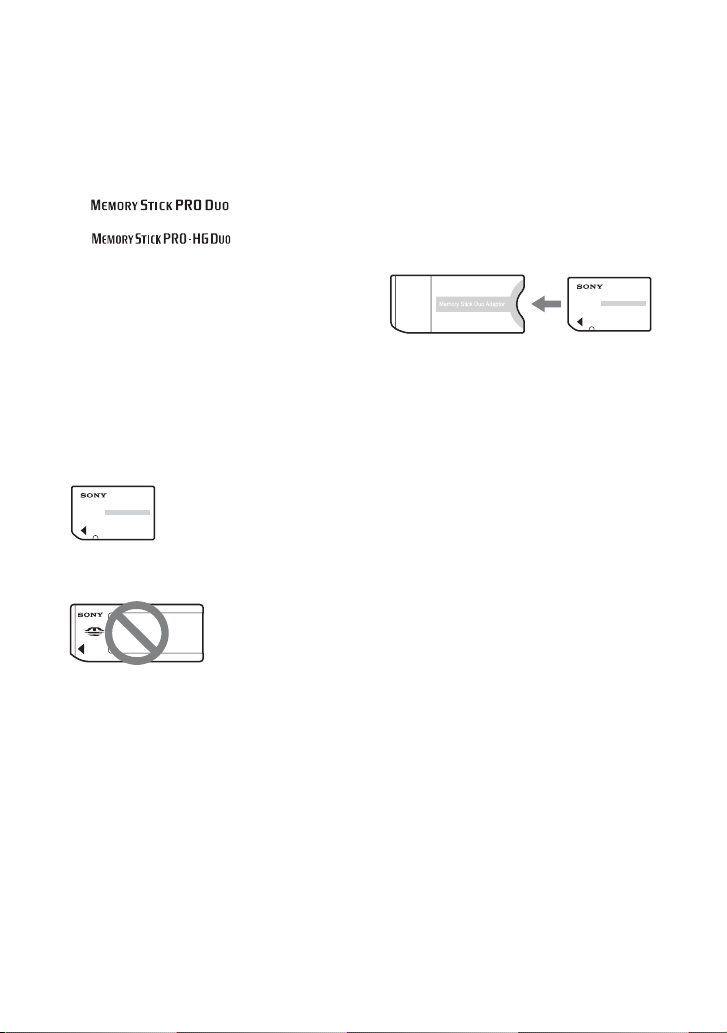
Megjegyzések a fényképezőgép használatával kapcsolatban
A fényképezőgépben használható
„Memory Stick” típusok
• Filmfelvételhez javasoljuk az 512 MB-os
vagy nagyobb „Memory Stick PRO Duo”
használatát, amelynek jelölése:
–* („Memory Stick
PRO Duo”)
– („Memory Stick
PRO-HG Duo”)
* A Mark2 jelölésű vagy anélküli egyaránt
használható.
• Ezzel a fényképezőgéppel legfeljebb
16 GB tárkapacitású „Memory Stick PRO
Duo” memóriakártya megfelelő működése
garantálható.
• A „Memory Stick PRO Duo” felvételi idejét
lásd: 23. oldal.
„Memory Stick PRO Duo”/„Memory Stick
PRO-HG Duo”
(Ez a méret használható a
fényképezőgépben.)
„Memory Stick”
(A fényképezőgépben nem használható.)
• A „Memory Stick PRO Duo” és „Memory
Stick PRO-HG Duo” megnevezése ebben a
kézikönyvben egyaránt „Memory Stick PRO
Duo”.
• A fent említet t memóriakártyákon kívül más
memóriakártya nem használható.
• A „Memory Stick PRO Duo” csak a
„Memory Stick PRO” memóriakártya
befogadására képes készülékkel
használható.
• Se magára a „Memory Stick PRO Duo”
kártyára, se pedig a „Memory Stick Duo”
illesztőkeretre ne ragasszon címkét.
„Memory Stick PRO Duo”
használata „Memory Stick”
memóriakártya befogadására
képes készülékkel
Ne feledje el a „Memory Stick PRO
Duo” kártyát a „Memory Stick Duo”
illesztőkeretbe helyezni.
„Memory Stick Duo” illesztőkeret
Megjegyzések az akkumulátorral
kapcsolatban
• A fényképezőgép legelső használatba vétele
előtt töltse fel az akkumulátort.
• Az akkumulátor akkor is feltölthető, ha nem
merült le teljesen. Akkor is használható, ha
nincs teljesen feltöltve; üzemidejének ekkor
a részleges töltése szab határt.
• Ha hosszabb ideig nem kívánja használni az
akkumulátort, akkor merítse le meglévő
töltését, és fényképezőgépet tárolja száraz,
hűvös helyen. Ez az akkumulátor
működőképességének megőrzését szolgálja.
• Az akkumulátorról bővebben lásd: 72. oldal.
Nincs kártérítés a felvétel
tartalmáért
• A felvétel tartalmáért kártérítés nem
követelhető, ha a felvétel vagy a lejátszás a
fényképezőgép, az adathordozó stb. hibás
működése miatt nem lehetséges.
A belső memória és a „Memory
Stick PRO Duo” tartalmának
biztonsági mentése
• Ne kapcsolja ki a fényképezőgépet és ne
vegye ki a „Memory Stick PRO Duo”
kártyát, ha a hozzáférés-jelzés világít, mert a
beépített memória vagy a „Memory Stick
PRO Duo” adatai megsérülhetnek.
Adatairól mindig készítsen biztonsági
másolatot.
2
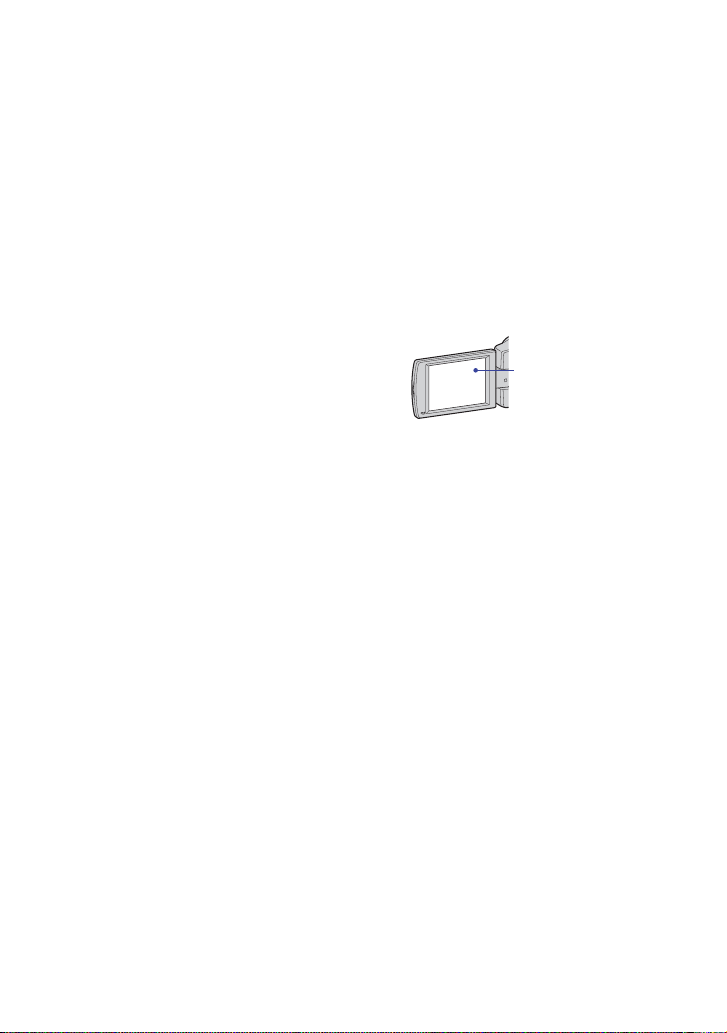
Megjegyzések a fényképezőgép használatával kapcsolatban
A nyelvbeállítás módosítása
• A kezelési eljárások bemutatására a helyi
nyelven megjelenő képernyőmenüket
használjuk. Ha szükséges, a használat
megkezdése előtt módosítsa a menük
nyelvét (20. oldal).
Megjegyzések a felvétellel/
lejátszással kapcsolatban
• A fényképezőgép nem védett a por és
fröccsenő víz ellen, valamint nem vízálló.
• Ha fontos eseményt kíván rögzíteni,
próbafelvétellel győződjön meg arról, hogy a
fényképezőgép megfelelően működik.
• Ügyeljen arra, hogy a fényképezőgép ne
kapjon nedvességet. A fényképezőgépbe
jutó víz helytelen működést okozhat, ami
sok esetben javíthatatlan.
• A fényképezőgépet ne irányítsa a Nap vagy
erős fényforrás felé. Ez gyógyíthatatlan
szemsérülést okozhat. A fényképezőgép
meghibásodhat.
• Nagy teljesítményű rádióhullámokat vagy
sugárzást kibocsátó helyen ne használja a
fényképezőgépet. Ilyenkor előfordulhat,
hogy a felvétel vagy lejátszás nem megfelelő
lesz.
• Homokos vagy poros helyen használva a
fényképezőgép meghibásodhat.
• Páralecsapódás esetén kapcsolja ki a
fényképezőgépet, és várjon körülbelül egy
órát, mielőtt ismét használja.
• Ne rázza és ne üsse meg a fényképezőgépet.
A meghibásodás és a felvételkészítés
lehetetlenné válása mellett ez tönkreteheti
az adathordozót, így a képek
megsérülhetnek, megrongálódhatnak vagy
elveszhetnek.
• A „Memory Stick PRO Duo” behelyezése
és eltávolítása során ügyeljen arra, hogy a
„Memory Stick PRO Duo” ne lökődjön ki és
ne essen le.
• Ha a fényképezőgépet kábellel másik
eszközhöz csatlakoztatja, ügyeljen arr a, hogy
a csatlakozót a megfelelő módon
csatlakoztassa. Ha erőlteti a csatlakozót,
akkor az megsérülhet és a fényképezőgép
hibásan működhet.
• A nem ezzel a fényképezőgéppel készített,
szerkesztett vagy összeállított filmek
lejátszása nem garantált.
Megjegyzések az LCD
képernyővel és az objektívvel
kapcsolatban
• Az LCD képernyő rendkívül fejlett
gyártástechnológiával készült, így a
ténylegesen működő képp ontok aránya több
mint 99,99%. Ennek ellenére előfordulhat,
hogy folyamatosan apró fekete pontok és/
vagy színes (fehér, piros, kék vagy zöld)
fénypontok jelennek meg az LCD
képernyőn. Ezek a pontok a gyártási
folyamat szokásos velejárói, és semmilyen
módon nem befolyásolják a felvételt.
Fekete, fehér,
piros, kék és zöld
pontok
• Működési hibát okozhat, ha az LCD
képernyőt vagy a lencsét hosszú időre
közvetlen napsugárzásnak teszi ki. Legyen
körültekintő, amikor a fényképezőgépet
ablak közelében vagy a szabadban leteszi.
• Ne nyomja meg az LCD képernyőt.
A képernyő elszíneződhet, és az hibás
működést okozhat.
• Hideg helyen az LCD képernyőn utánhúzás
léphet fel. Ez nem hibás működés.
Megjegyzés az átadással/
hulladékkezeléssel kapcsolatban
• A kamerába ágyazott szoftver használata
során a fényképezőgép belső memóriája
személyes információkat, pl. azonosítókat és
e-mail címeket tárolhat. A készülék átadása
vagy hulladékkezelés előtt törölje ezeket az
adatokat.
A képadatok kompatibilitása
• A készülék „MP4 formátumban” rögzíti a
filmet. Ezért a fényképezőgéppel rögzített
filmeket az „MP4 formátum” használatára
nem alkalmas készülékeken nem lehet
lejátszani.
• A fényképezőgép nem alkalmas az
„AVCHD formátum” használatára, az
„AVCHD formátumú” lejátszást és felvételt
használó videokamerákkal, pl. Digital HD
készített felvételeket nem tudja lejátszani.
3
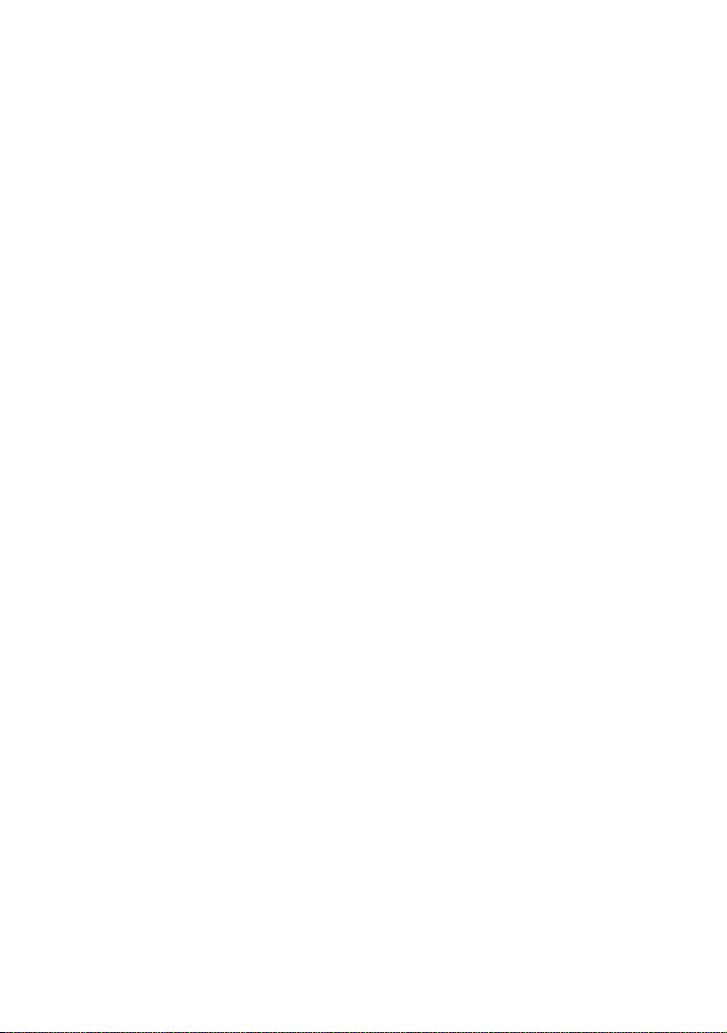
Megjegyzések a fényképezőgép használatával kapcsolatban
• A készülékkel rögzített képek felvételi/
tömörítési formátuma JPEG
kiterjesztése „.JPG”.
• A fényképezőgép megfelel a JEITA
létrehozott univerzális DCF
• A készülékkel rögzített állóképek/filmek
más készülékeken való lejátszhatósága,
*
1
. A képfájlok
*
3
által
*
2
szabványnak.
valamint más készülékekkel rögzített vagy
szerkesztett állóképek ezzel a készülékkel
való megjeleníthetősége nem garantált.
*
1
Joint Photographic Experts Group
*
2
Design rule for Camera File system
(a fényképezőgép fájlrendszerének
kialakítási szabálya)
*
3
Japan Electronics and Information
Technology Industries Association
Szerzői jogi figyelmeztetés
• A televízióműsorok, filmek, videoszalagok
és más anyagok szerzői jogvédelem alá
eshetnek. Az ilyen anyagok engedély nélküli
rögzítése a szerzői jogi törvényekbe
ütközhet.
A kézikönyvről
• Az ebben a kézikönyvben példaként
felhasznált fényképek csupán reprodukciók,
nem pedig ezzel a fényképezőgéppel
készített felvételek.
• Az adathordozók vagy más kiegészítők
kialakítása és műszaki adatai előzetes
értesítés nélkül megváltoztathatók.
4
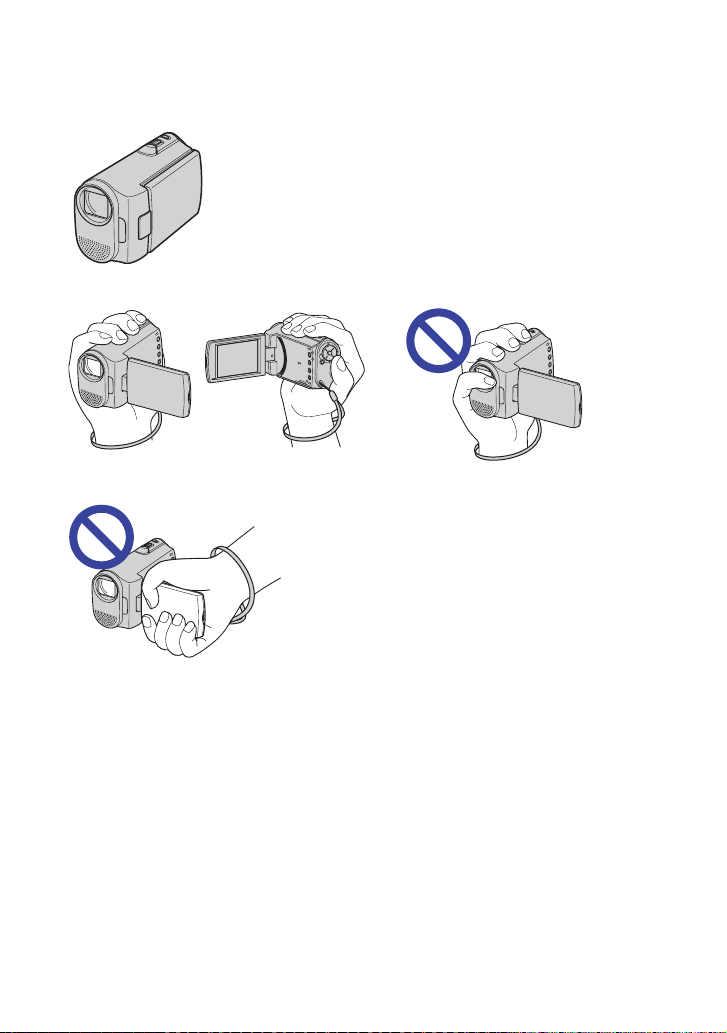
A fényképezőgép kezelése
• Szállítás közben az ábrának megfelelően hajtsa be az LCD képernyőt.
• Ügyeljen arra, hogy fényképezéskor az ujjával ne takarja el az objektívet.
• A fényképezőgépet ne csak az LCD képernyőnél fogva tartsa.
• A csuklópánt felerősítését lásd: 15. oldal.
5
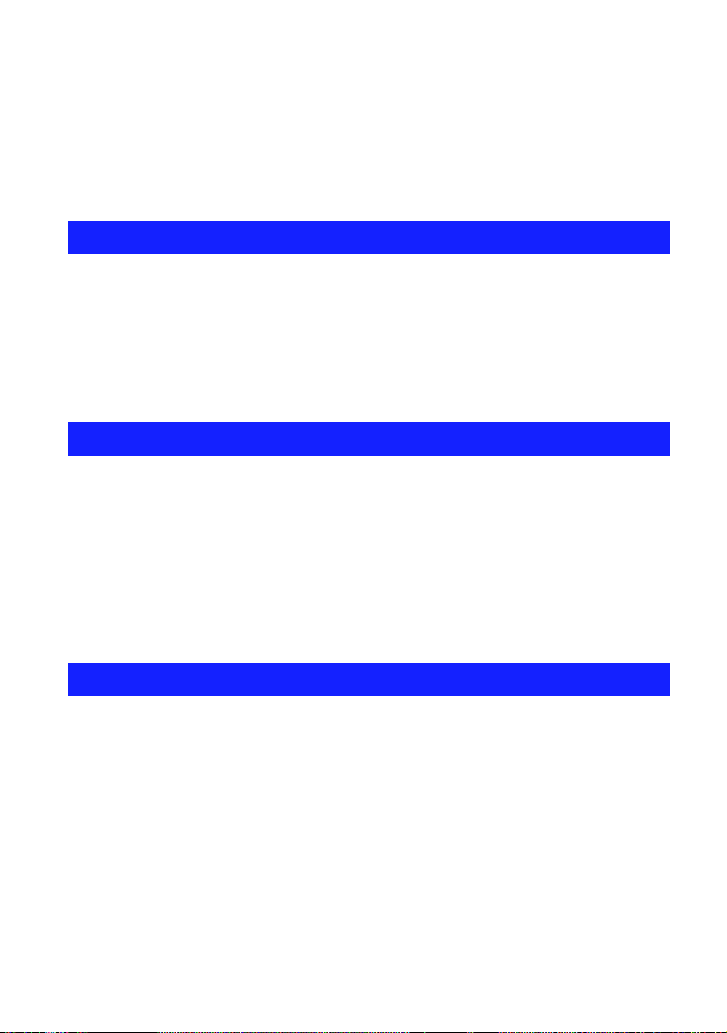
Tartalomjegyzék
Megjegyzések a fényképezőgép használatával kapcsolatban.................2
A fényképezőgép kezelése....................................................................... 5
A fényképezőgép részei............................................................................9
A képernyőn megjelenő kijelzések.......................................................... 11
Az első lépések
A mellékelt tartozékok ellenőrzése ......................................................... 15
1 A beépített akkumulátor töltése........................................................... 16
2 A „Memory Stick PRO Duo” kártya behelyezése (külön
megvásárolható)................................................................................... 18
3 A fényképezőgép bekapcsolása/az óra beállítása...............................19
A nyelvbeállítás módosítása ................................................................................ 20
Alapműveletek
A használandó képméret kiválasztása....................................................21
Fényképezés...........................................................................................24
Képek megtekintése...............................................................................30
Képek törlése..........................................................................................32
A honlapra feltölteni kívánt képek kijelölése (Sharemark).......................34
A menü használata .................................................................................36
Menüelemek ...........................................................................................37
Felvételi funkciók használata
A Felvétel menü ......................................................................................38
Fényképezőgép: Az üzemmód kijelölése
Beállítás: Fényképezési beállítások kiválasztása
6
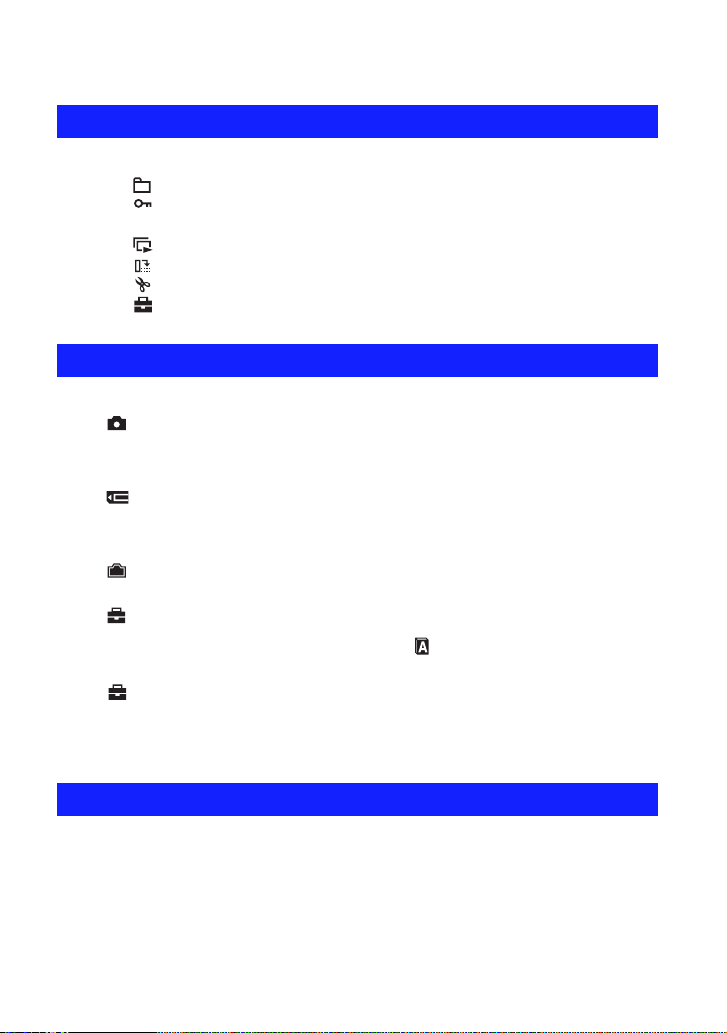
Ta r t al om je g y zé k
Megtekintő funkciók használata
Megtekintés menü..............................................................................39
(Mappa): A megtekintendő képeket tartalmazó mappa kiválasztása
(Véd): A véletlen törlés megelőzése
DPOF: Nyomtatási megjelölés
(Dia): Képsorozat lejátszása
(Forgatás): Fénykép elforgatása
(Felosztás): Video vágása
(Beállítás): A beállítások megváltoztatása
A beállítások testreszabása
A beállítások használata
......................................................................47
Fényképezőgép ................................................................................48
Digitális zoom
Funkciótár
Auto.V.nézés
Villogáscsökk.
Memory Stick eszköz .......................................................................49
Formáz
Új FELV.mappa
Más FELV.mappa
Másolás
Belső memória eszköz .....................................................................52
Formáz
1. Beállítás ........................................................................................53
1
LCD háttérfény
Csipogás
2. Beállítás ........................................................................................54
2
Fájlsorszám
USB csatl.
Nyelv
Inicializál
Video ki
Órabeállítás
Képek megtekintése tévékészüléken
Képek megtekintése tévékészüléken......................................................58
7
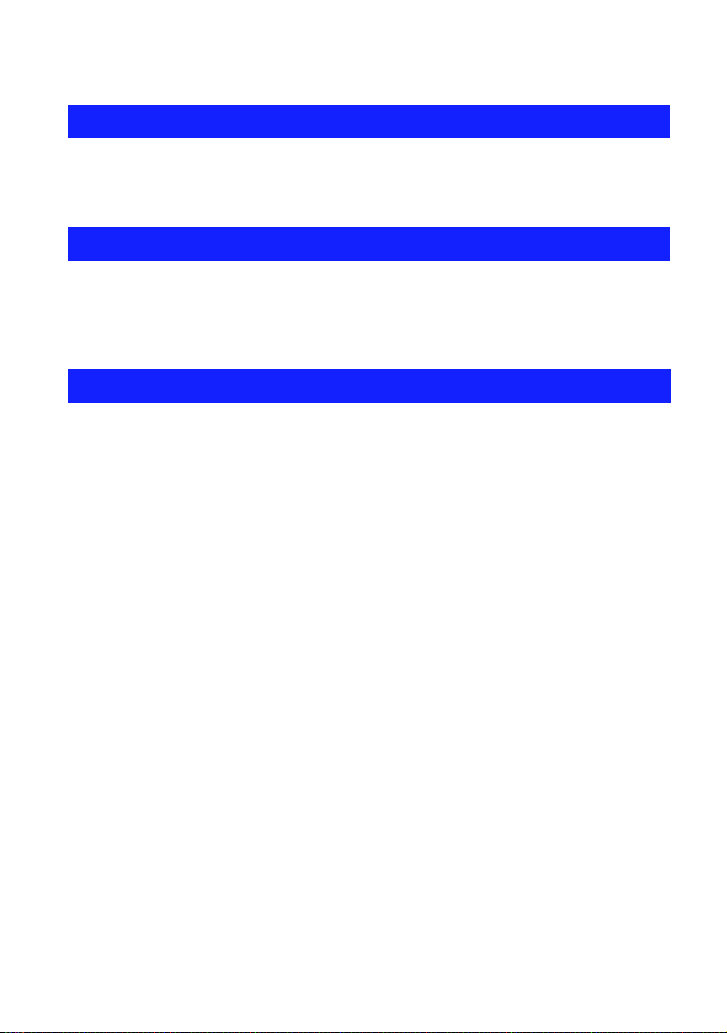
Ta r t al om je g y zé k
Hibaelhárítás
Hibaelhárítás...........................................................................................61
Figyelmeztető kijelzések és üzenetek.....................................................67
További információk
A fényképezőgép használata külföldön — Áramforrások.......................69
A „Memory Stick” memóriakártya ..........................................................70
A beépített akkumulátor .........................................................................72
Tárgymutató
Tárgymutató............................................................................................ 73
8
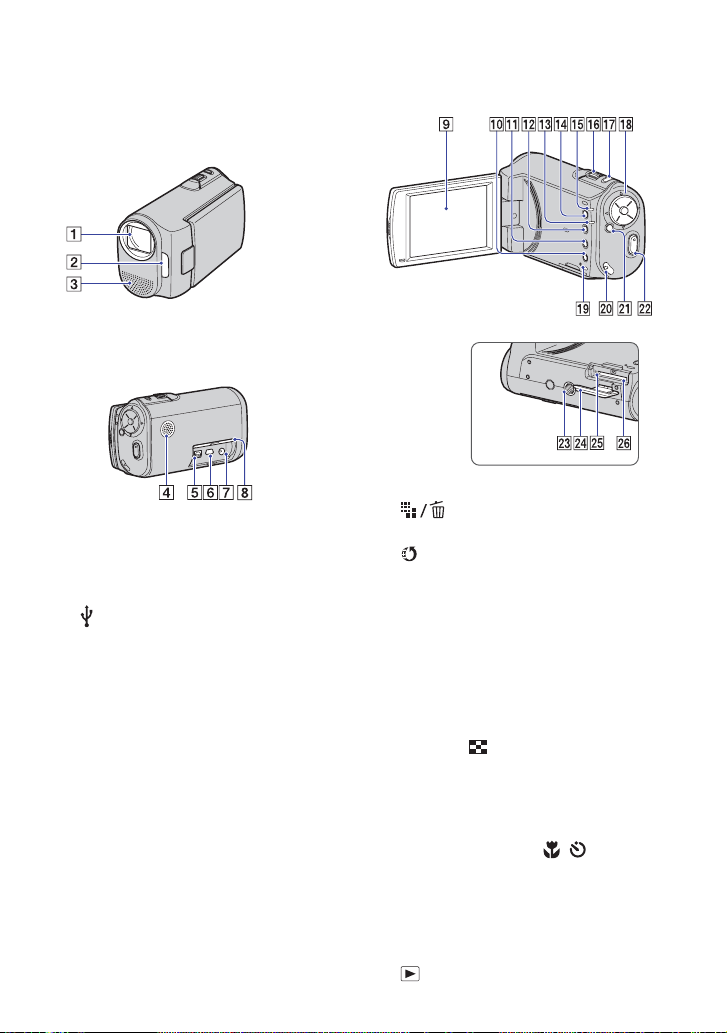
A fényképezőgép részei
A használatról bővebben a zárójelben
lévő oldalakon olvashat.
A Objektív
B Video megvilágítás (28)
C Mikrofon
I LCD képernyő (26)
J (képméret/töröl) gomb (21,
D Hangszóró
E A/V OUT csatlakozó (58)
• A/V-kábellel televíziókészülékre stb.
csatlakoztatható.
F (USB) csatlakozó (55)
• USB-kábellel számítógépre
csatlakoztatható.
G DC IN csatlakozó (16)
• A hálózati adaptert ide csatlakoztatva
tölteni lehet az akkumulátort, illetve a
hálózati feszültségről lehet üzemeltetni a
fényképezőgépet.
H Csatlakozófedél
K (Sharemark) gomb (34)
L MENU gomb (36)
M CHG: Akkumulátor-töltésjelző (16)
N ON/OFF (bekapcsoló) gomb (19)
O Bekapcsolásjelző
P Zoom-állító
Q PHOTO gomb (24)
R Vezérlőgomb
S RESET gomb
T Csuklópánt-rögzítő fül (15)
U (lejátszás) gomb (24, 30, 34)
32)
Felvételkészítéshez: Zoom (W/T)
gomb (28)
Lejátszáshoz: Zoomolás lejátszás
közben/ (Index) (31)
Menü bekapcsolva: v/V/b/B/z (36)
Menü kikapcsolva: DISP/LIGHT/
/ (26, 28)
• A készülék újraindítása. A dátum és a
beállítások nem állítódnak vissza a gyári
beállításra.
9
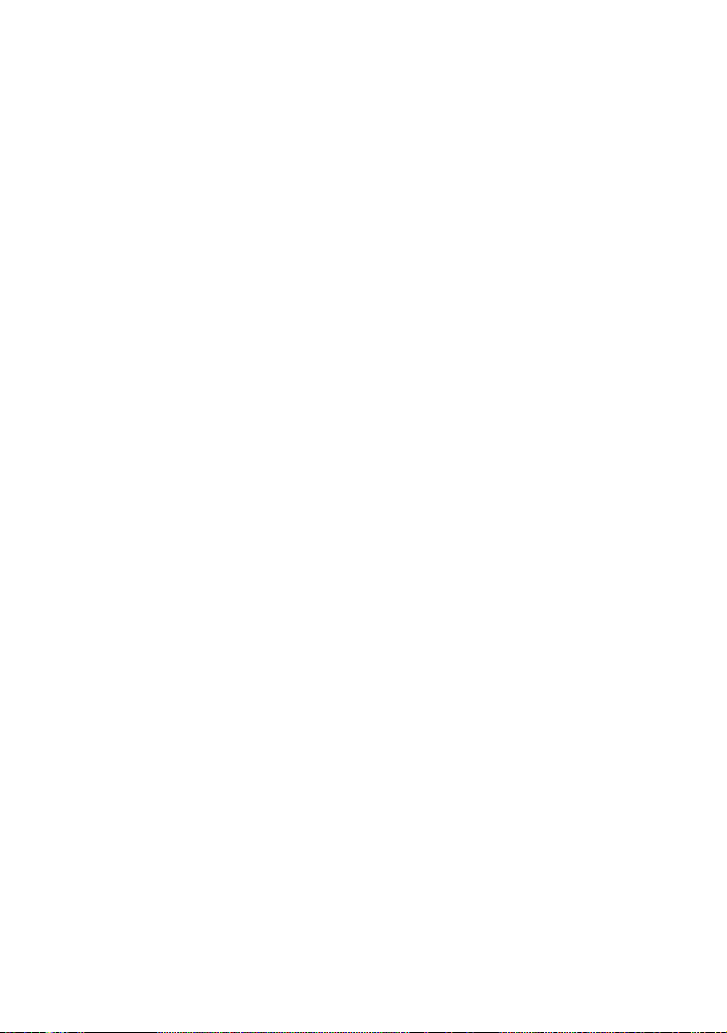
A fényképezőgép részei
V MOVIE gomb (24)
W Állványcsatlakozó (alul)
• Olyan állványt használjon, amelynek
rögzítő csavarja rövidebb 5,5 mm-nél.
5,5 mm-nél hosszabb csavarral nem tudja
szilárdan rögzíteni a fényképezőgépet az
állványhoz, és a csavar kárt is tehet a
készülékben.
X „Memory Stick Duo”
memóriakártya-fedél (18)
wg Memóriaműködés-jelző (18)
wh „Memory Stick Duo” kártyarés
10
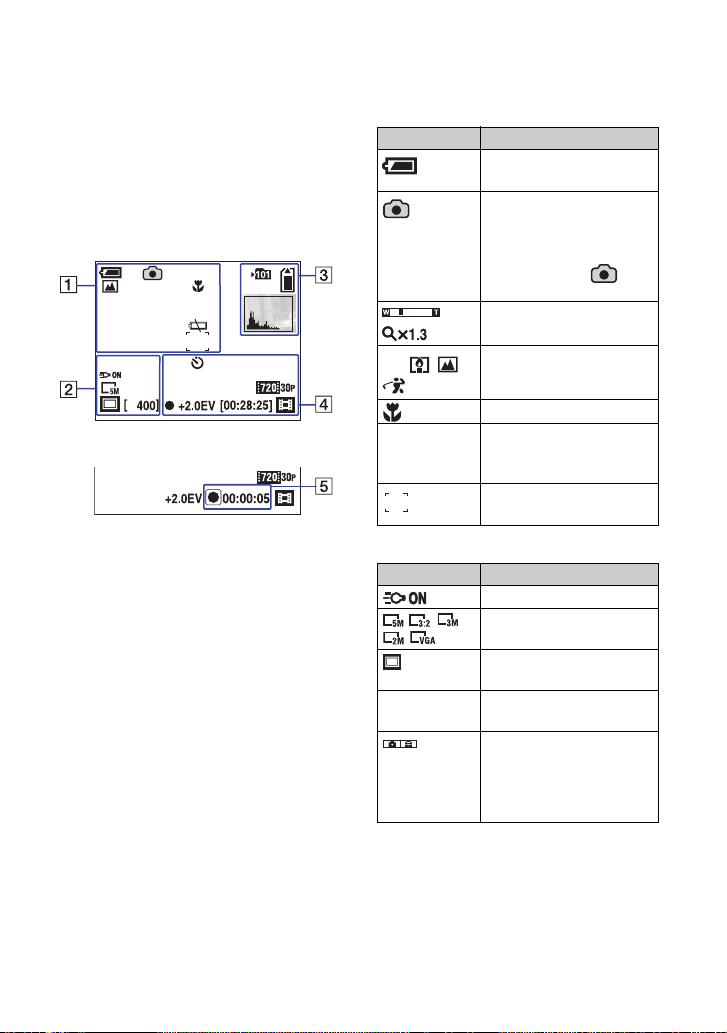
A képernyőn megjelenő kijelzések
A képernyőn látható kijelzések a
vezérlő gomb v (DISP) minden
megnyomásakor megváltoznak
(26. oldal).
A használatról bővebben a zárójelben
lévő oldalakon olvashat.
Készenléti állapotban
P
Mozgókép felvételekor
A
Ez látható Jelentése
Az akkumulátor
hátralévő üzemideje (17)
Fényképezés üzemmód
(24)
• Fényképezés üzemmódba
kapcsolva kb. két
másodpercre a ikon
jelenik meg.
Zoomolás (28)
.
E
Videokamera üzemmód
(jelenetválasztás) (38)
Makró (28)
Figyelmeztetés az
akkumulátor alacsony
töltési szintjére (67)
AF tartománykeresőkeret (25)
B
Ez látható Jelentése
Video megvilágítás (28)
Képméret
Fényképezés üzemmód
(24)
[400] A még rögzíthető képek
száma (23)
Menü/kalauz menü (36)
• A MENU gombot
(23)
megnyomva be/ki lehet
kapcsolni a menüt/
kalauzt.
11
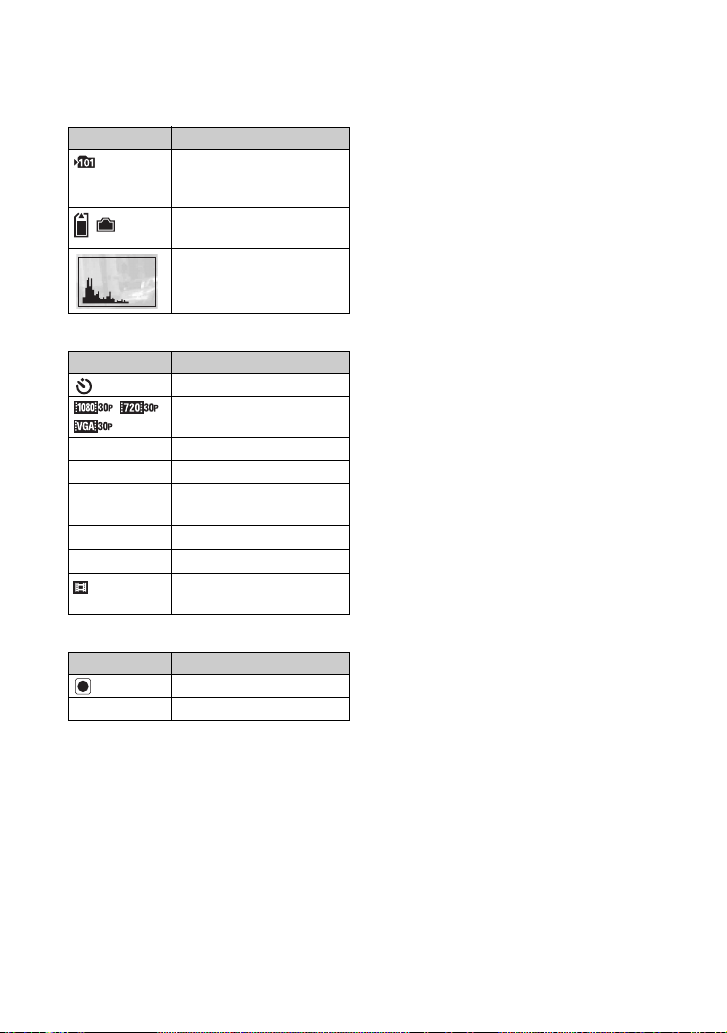
A képernyőn megjelenő kijelzések
C
Ez látható Jelentése
Felvételi mappa (49)
• Ez nem jelenik meg, ha a
belső memóriát használja.
Felvételre szolgáló
adathordozó
Hisztogram
(26)
D
Ez látható Jelentése
Önkioldó (29)
Képméret (23)
z AE/AF rögzítés (25)
+2.0EV Expozíció értéke
[00:28:25]
A hátralévő felvételi
idő (23)
2000
F4.5
Zársebesség
Rekesznyílás értéke
Videofelvétel üzemmód
(24)
E
Ez látható Jelentése
Videofelvétel
00:00:05 Felvételi idő (23)
b
Megjegyzés
• A jelzések és azok helye csak tájékoztató
jellegű és az Ön készülékén eltérőek
lehetnek.
12
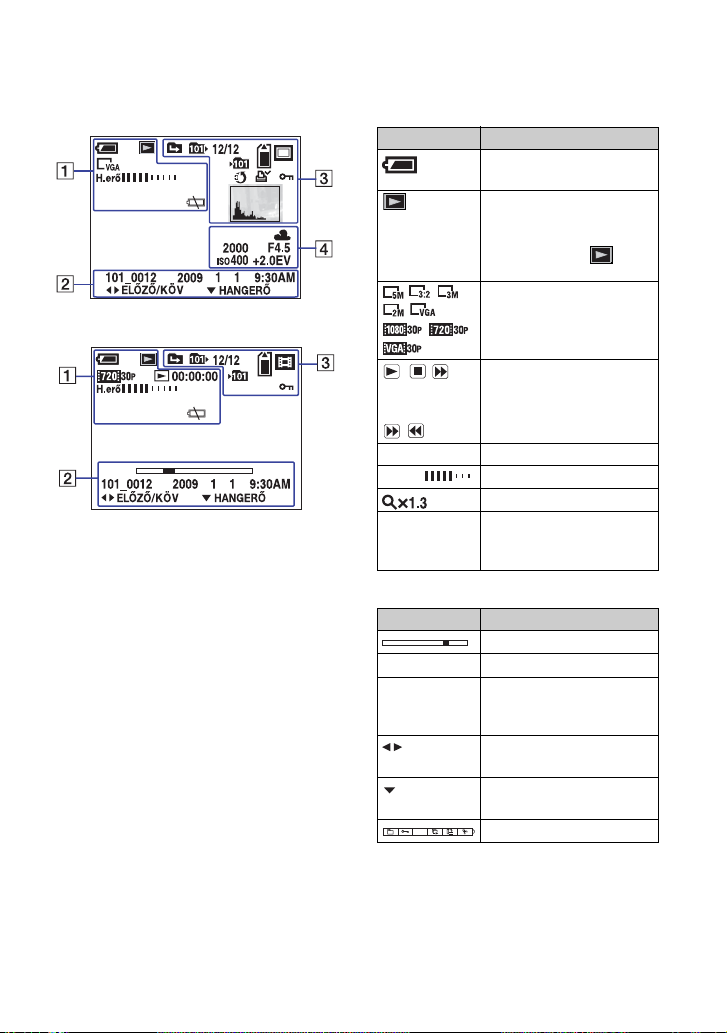
A képernyőn megjelenő kijelzések
Fénykép lejátszásakor
Mozgókép lejátszásakor
A
Ez látható Jelentése
Az akkumulátor
hátralévő üzemideje (17)
Lejátszás (30)
• Lejátszás üzemmódba
kapcsolva kb. két
másodpercre a ikon
jelenik meg.
///Lejátszás/stop/
00:00:00 Számláló
H.erő Hangerő
E
Képméret (23)
diabemutató gyors előre
(30, 42)
Gyors előre/vissza
(30)
Zoomolás (31)
Figyelmeztetés az
akkumulátor alacsony
töltési szintjére (67)
B
Ez látható Jelentése
Lejátszási sáv
101_0012 Mappa-fájl sorszáma
2009 1 1
9:30 AM
ELŐZŐ/
A lejátszott kép
felvételének dátuma/
időpontja
Képet választ ki
KÖV
Hangerőszabályzás
HANGERŐ
DPOF
Menü/kalauz menü (36)
(49)
13
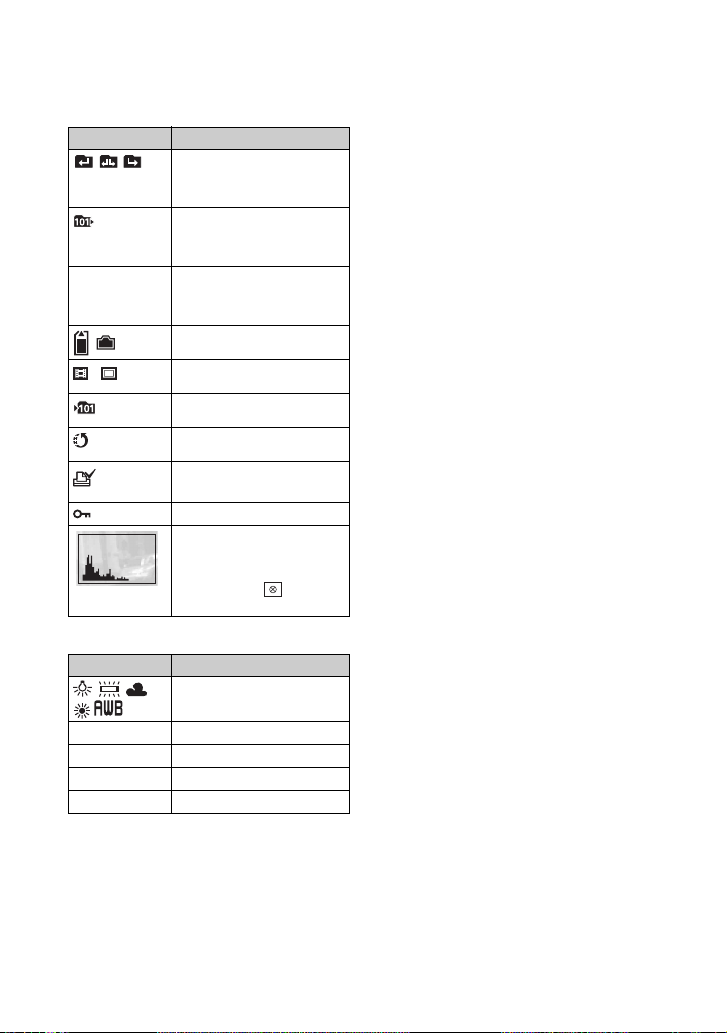
A képernyőn megjelenő kijelzések
C
Ez látható Jelentése
Mappaváltás (39)
• Ez nem jelenik meg, ha a
belső memóriát használja.
Lejátszási mappa (39)
• Ez nem jelenik meg, ha a
belső memóriát használja.
12/12 A kép sorszáma/a
Lejátszási média
Felvételi üzemmód
kiválasztott mappába
rögzített képek száma
Felvételi mappák (49)
Sharemark (34)
Nyomtatás (DPOF) jel
(41)
Védelem
Hisztogram (26)
• Ha a hisztogram
(39)
megjelenítése ki van
kapcsolva, a
szimbólum jelenik meg.
D
Ez látható Jelentése
Fehéregyensúly
2000 Zársebesség
F4.5 Rekesznyílás értéke
ISO400 ISO szám
+2.0EV Expozíció értéke
Megjegyzés
b
• A jelzések és azok helye csak tájékoztató
jellegű és az Ön készülékén eltérőek
lehetnek.
14
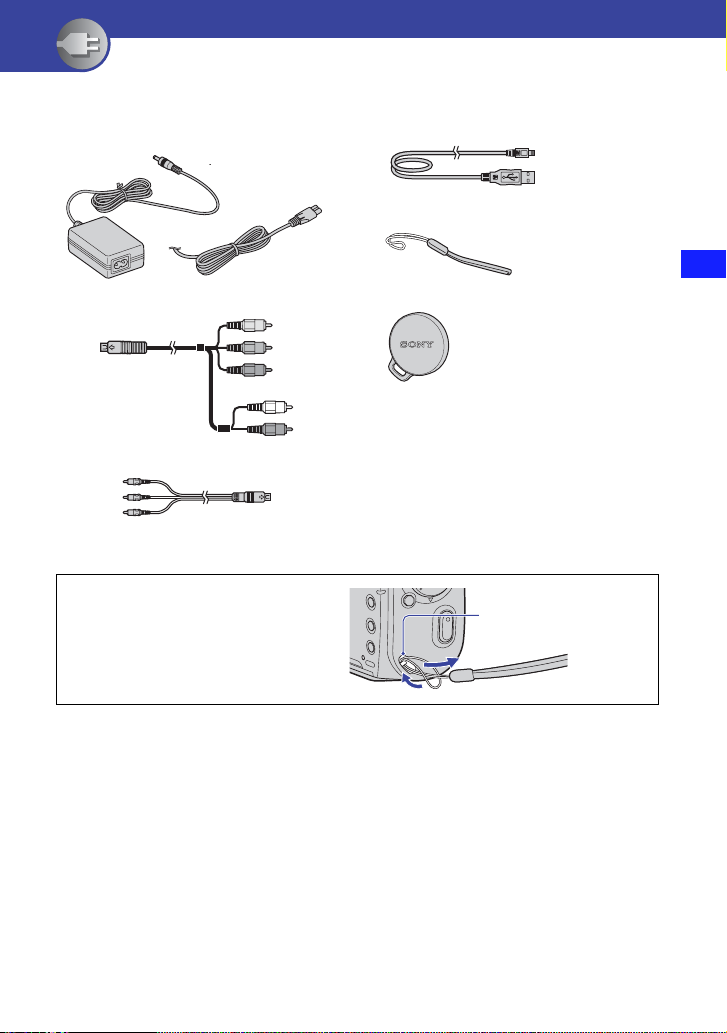
Az első lépések
A mellékelt tartozékok ellenőrzése
• Hálózati adapter (1)/
Hálózati kábel (1)
• Komponens A/V kábel (1)
• A/V csatlakozókábel (1)
Erősítse fel a pántot, és a kezét fűzze át
, így megakadályozhatja , hogy a
rajta
fényképezőgép leessen stb. és
megsérüljön.
• USB-kábel (1)
• Csuklópánt (1)
• Objektívsapka (1)
Gyárilag az objektívre szerelve.
•CD-ROM (1)
– PMB (Picture Motion Browser) és a
PMB Guide
– Mobile Snap HD fényképezőgép
kézikönyve (PDF)
• Használati útmutató (1)
Rögzítőfül
Az első lépések
15
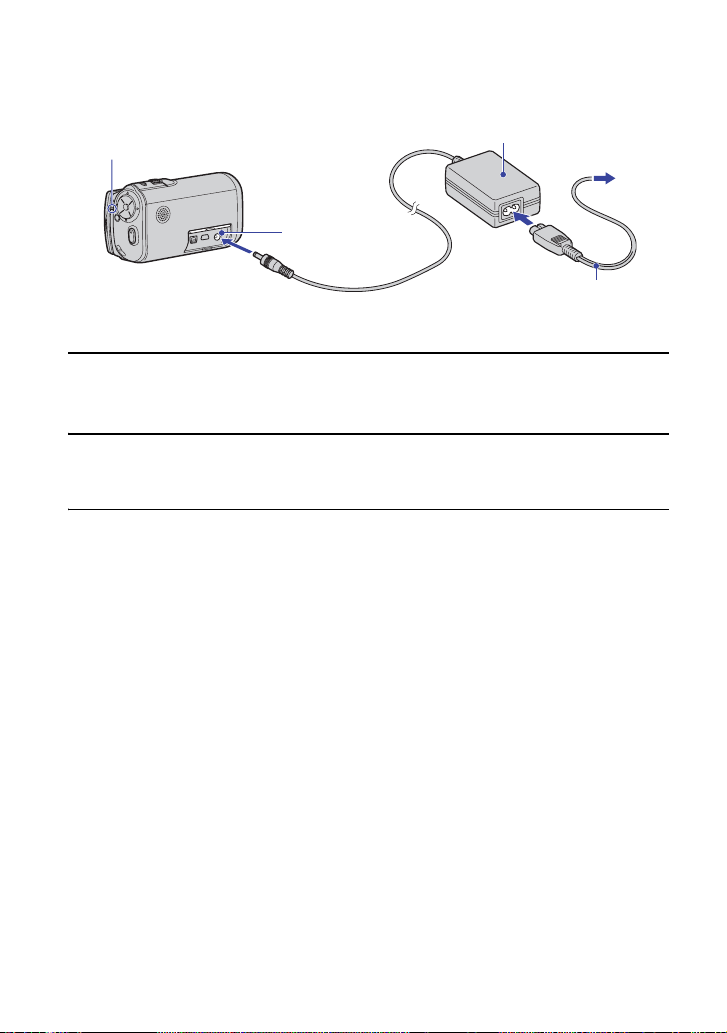
1 A beépített akkumulátor töltése
CHG lámpa
1
DC IN csatlakozó
• Az akkumulátor a fényképezőgépbe van építve.
Hálózati adapter
2
Hálózati kábel
1 A hálózati adaptert csatlakoztassa a fényképezőgép DC IN csatlakozójára
fényképezőgép legyen kikapcsolva
.
2 A hálózati kábelt csatlakoztassa a hálózati fali aljzatba.
• A CHG jelzőfény világít és a töltés megkezdődik.
Ha a CHG jelzőfény elalszik, akkor a töltés befejeződött.
, a
16
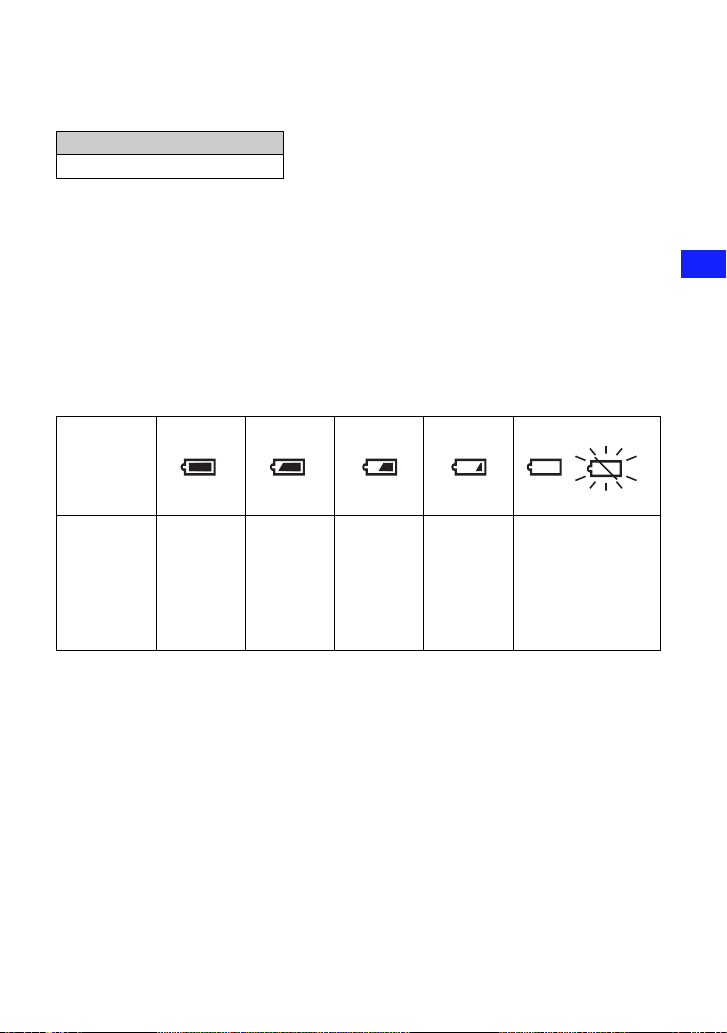
1 A beépített akkumulátor töltése
Töltési idő
Teljes feltöltés ideje
kb. 90 perc.
• A teljesen kimerült akkumulátor feltöltési ideje 25°C-on. Bizonyos körülmények vagy feltételek
között a töltés hosszabb ideig tarthat.
• A rögzíthető képek számát lásd: 23. oldal.
• A hálózati adaptert könnyen elérhető, közeli hálózati fali aljzatba csatlakoztassa.
• Ha a CHG jelző nem is világít, az hálózati adapter feszültség alatt áll mindaddig, amíg azt ki nem
húzza a fali konnektorból. Ha az hálózati adapter használata közben üzemzavart tapasztal, akkor
azonnal húzza ki a csatlakozódugót a fali konnektorból, hogy áramtalanítsa a készüléket.
• A töltés befejeződése után a hálózati kábelt csatlakoztassa le a hálózati fali aljzatról.
Az akkumulátor hátralévő üzemidejének ellenőrzése
A ON/OFF gombbal kapcsolja be a fényképezőgépet és az LCD-képernyőn
ellenőrizze a hátralévő időt.
Az
akkumulátor
hátralévő
üzemidejének
jelzése
Az
akkumulátor
hátralévő
üzemideje
Elegendő
hátralévő
idő.
Az
akkumulátor
majdnem
teljesen
feltöltve.
Az
akkumulátor
félig
feltöltve.
A
töltöttség
alacsony, a
felvétel/
lejátszás
hamarosan
leáll.
Töltse fel az
akkumulátort.
(A figyelmeztető
jelzés villog.)
Az első lépések
• Az akkumulátor töltöttség-jelzője kb. 1 perc múlva jelenik meg.
• Bizonyos körülmények között a kijelzett hátralévő idő helytelen lehet.
• A fényképezőgép első bekapcsolásakor az órabeállító képernyő jelenik meg (19. oldal).
17
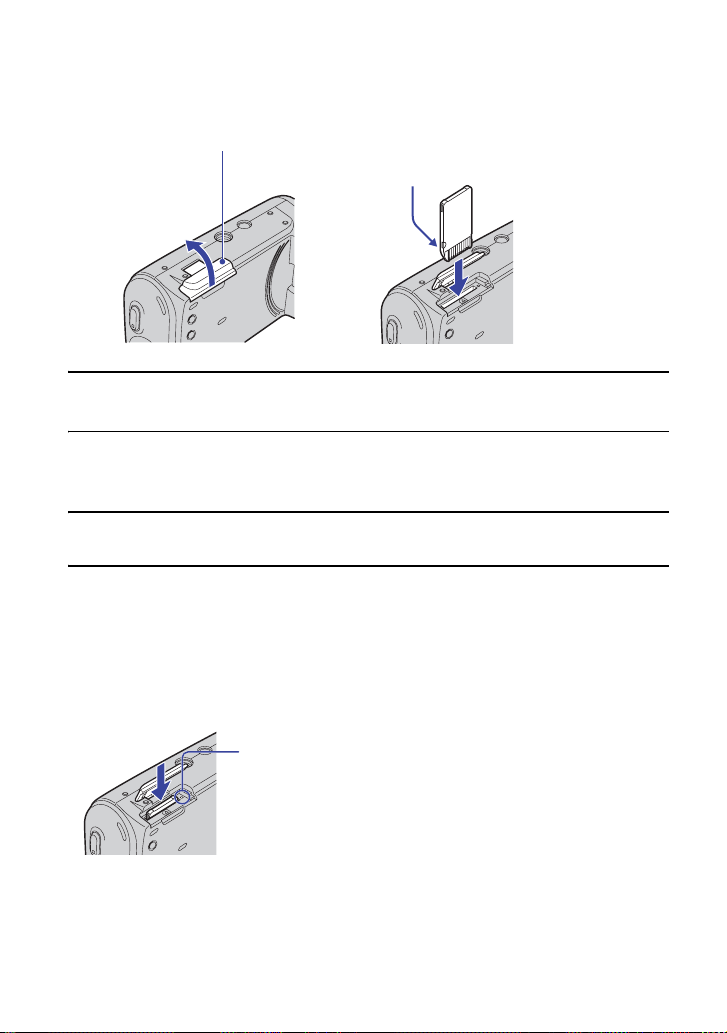
2 A „Memory Stick PRO Duo” kártya behelyezése (külön megvásárolható)
1
„Memory Stick Duo”
kártyarés védőfedele
2
A „Memory Stick PRO Duo” kártyát az
ábrának megfelelően teljesen, kattanásig
tolja be.
1 Nyissa fel a „Memory Stick Duo” csatlakozó védőfedelét.
2 A „Memory Stick PRO Duo” kártyát (külön megvásárolható) teljesen,
kattanásig tolja be.
3 Zárja le a „Memory Stick Duo” csatlakozó védőfedelét.
Ha nincs „Memory Stick PRO Duo” a készülékben
A fényképezőgép a belső memória használatával (kb. 12 MB) rögzíti és játssza le a
felvételeket.
A „Memory Stick PRO Duo” eltávolítása
Nyissa fel a „Memory Stick Duo” csatlakozó védőfedelét.
Ellenőrizze, hogy a hozzáférés-jelző
nem világít, majd egyszer nyomja meg
a „Memory Stick PRO Duo” kártyát.
• Ne vegye ki a „Memory Stick PRO Duo” kártyát, ha a hozzáférés-jelző világít. Ekkor a „Memory
Stick PRO Duo” adatai megsérülhetnek.
18
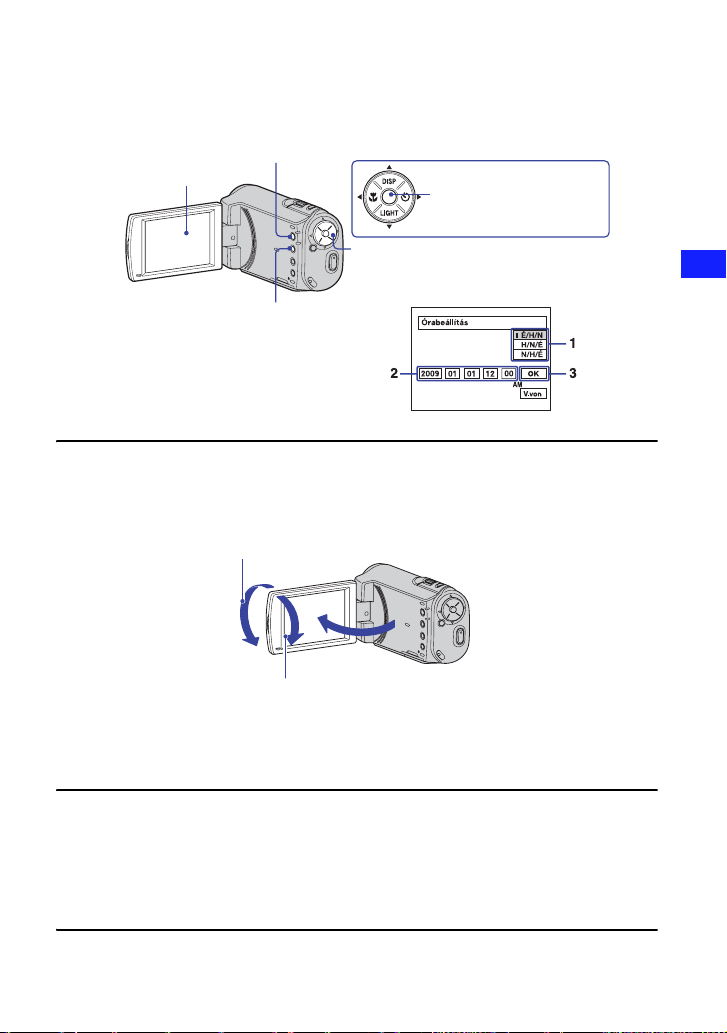
3 A fényképezőgép bekapcsolása/az óra beállítása
1 ON/OFF gomb
1 LCD képernyő
2 Vezérlőgomb
MENU gomb
z gomb
v/V/b/B gomb
/:/
1 Az LCD-képernyő kihajtásával kapcsolja be a fényképezőgépet.
• Az LCD-képernyőt a készüléktesthez képest 90 fokig nyissa ki (1), majd forgassa el a kívánt
szögben (2).
2 180 fok (max.)
Az első lépések
2 90 fok (max.)
• A készüléket a ON/OFF gomb megnyomásával is be lehet kapcsolni.
• Ha az LCD-képernyőt 180 fokkal elforgatja, akkor képernyővel kifelé is vissza lehet hajtani a
készülékbe. Ez különösen lejátszáskor kényelmes.
1 90 fok (max.)
2 A vezérlőgombbal állítsa be az órát.
1 A v/V résszel válassza ki a dátum formátumát, majd nyomja meg a z részt.
2 A b/B résszel válassza ki az egyes elemeket és a v/V segítségével állítsa be a
számértékeket.
3 Válassza az [OK] lehetőséget a B gombbal, majd nyomja meg a z gombot.
19
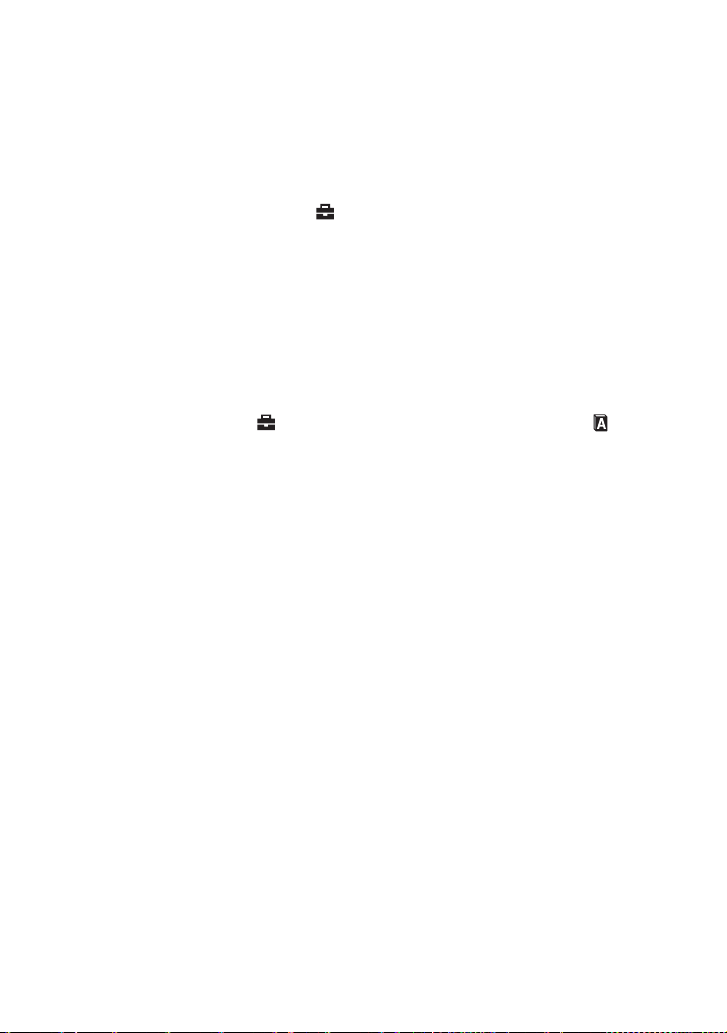
3 A fényképezőgép bekapcsolása/az óra beállítása
A fényképezőgép kikapcsolása
Nyomja meg a ON/OFF gombot.
• A készüléket az LCD-képernyő visszahajtásával is ki lehet kapcsolni.
A dátum és az idő módosítása
Nyomja meg a MENU gombot és a (2. Beállítás) menüben (57. oldal) válassza az
[Órabeállítás] lehetőséget.
2
Ha bekapcsolta a fényképezőgépet
Ha a fényképezőgép akkumulátorról üzemel és körülbelül öt percig nem használja,
akkor automatikusan kikapcsol, hogy megelőzze az akkumulátor lemerülését
(automatikus kikapcsolás funkció).
• Ha a fényképezőgép hálózati adapterről üzemel, akkor nem kapcsol ki automatikusan.
A nyelvbeállítás módosítása
Be lehet állítani a képernyőn megjelenő menük nyelvét. A nyelv kijelöléséhez nyomja
meg a MENU gombot és a (1. Beállítás) menüben (53. oldal) válassza a [ Nyelv]
menüpontot.
1
20
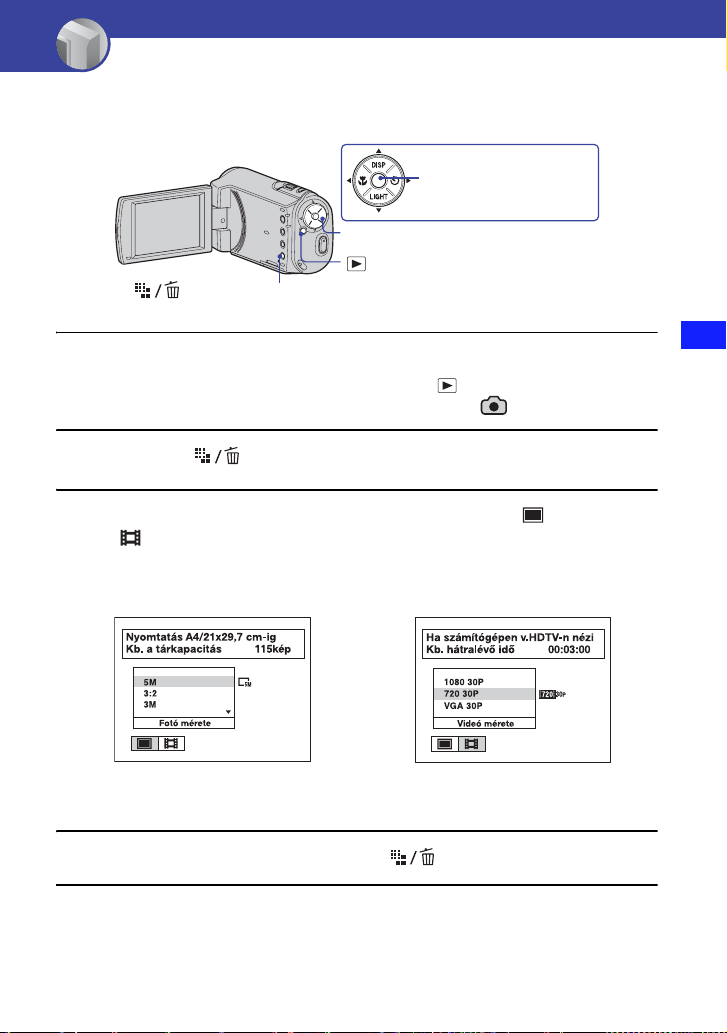
Alapműveletek
A használandó képméret kiválasztása
z gomb
v/V/b/B gomb
Vezérlőgomb
(lejátszás) gomb
(képméret) gomb
1 Ellenőrizze, hogy a fényképezőgép felvétel üzemmódban van-e.
• Ha a fényképezőgép lejátszás üzemmódban van, akkor a (lejátszás) gombbal kapcsolja
felvétel-üzemmódba a fényképezőgépet. Kb. két másodpercre a kijelzés jelenik meg.
2 Nyomja meg a (képméret) gombot.
3 A vezérlőgomb b/B részeinek megnyomásával válassza a (Fotó mérete)
vagy (Videó mérete) menüpontot, majd a v/V megnyomásával jelölje ki a
kívánt képméretet.
Képméret Mozgókép mérete
• Az LCD-képernyő felső részén az ajánlott felhasználási terület és a maradék felvételi idő
jelenik meg.
4 A beállítás befejezéséhez nyomja meg a (képméret) gombot.
Alapműveletek
21
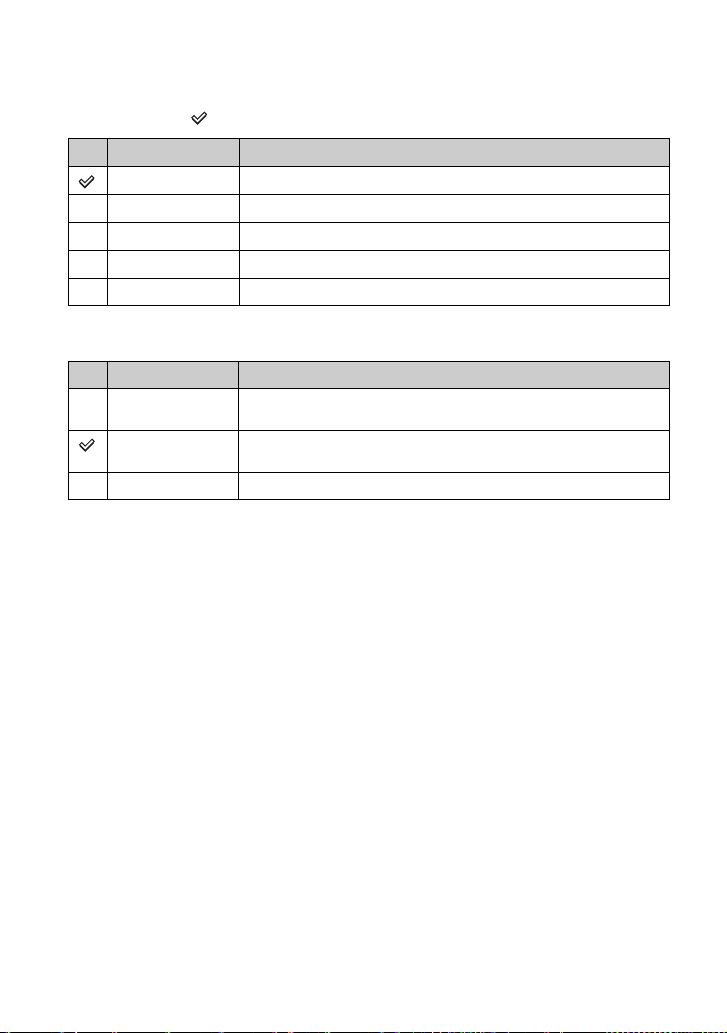
A használandó képméret kiválasztása
A gyári beállítást jelöli.
Képméret
Útmutatás
5M (2592×1944) Max. A4 méretű nyomtatás
3:2* (2592×1728) Fényképezés 3:2 képaránnyal
3M (2048×1536) Max. 10×15 cm vagy 13×18 cm méretű nyomtatás
2M (1632×1224) Max. 10×15 cm méretű nyomtatáshoz
VGA (640×480) Kis képméret e-mail melléklethez
* A képeket a fotopapíréhoz vagy a képeslapéhoz stb. hasonló 3:2-es méretarányban rögzíti.
Mozgókép mérete Használati irányelvek
*1*
1080 30P
2
Kiváló HD (nagy felbontású), számítógépen vagy nagy felbontású
TV-n megjeleníthető videofelvétel
720 30P Kiváló HD (nagy felbontású), számítógépen megjeleníthető
videofelvétel
*
VGA 30P
*
1
A témát jó megvilágítású helyen rögzítse, mert a kép sötétebben jelenik meg.
*
2
A fényképezési tartomány szűkebb.
2
SD (normál felbontású), honlapra feltölthető minőségű videofelvétel
• A fényképezőgéppel rögzített MPEG-4 AVC/H.264 videofelvételek jellemzői: kb. 30 kép
másodpercenként, progresszív, AAC LC, „MP4 formátum”.
– MPEG: Movie Picture Experts Group
– AVC: Fejlett videokodek
• Minél nagyobb a képméret, annál jobb a minőség.
22
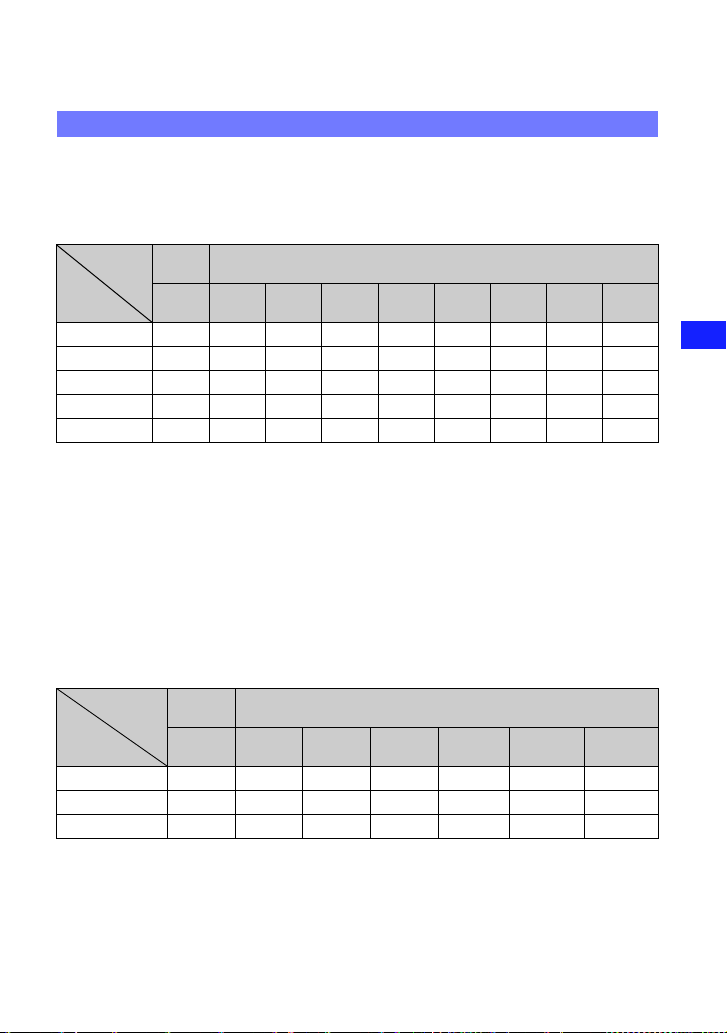
A használandó képméret kiválasztása
Állóképek száma és videofelvétel ideje
A rögzíthető képek száma és a videofelvétel időtartama a felvétel készítésének
körülményeitől függően változhat.
A fényképek közelítő száma
(Egység: kép)
Kapacitás
Méret/
minőség
5M 3 50 95 190 390 770 1550 3100 6200
3:2 4 70 135 270 550 1100 2200 4400 8800
3M 9 80 155 305 620 1250 2500 5000 10000
2M 15 130 235 480 980 2000 4000 8000 16000
VGA 75 780 1500 2950 6000 12000 23500 48000 96000
• Ha a még készíthető képek száma nagyobb mint 9 999, akkor a „>9999” kijelzés jelenik meg.
• Ha a fényképezőgéppel régebbi típusú Sony készülékkel készített képeket néz, akkor a
megjelenített kép mérete eltérhet a tényleges mérettől.
• Minden mennyiség a Sony Corporation gyártmányú „Memory Stick PRO Duo” használata esetén
érvényes. A rögzíthető képek száma és a videofelvétel időtartama a felvétel készítésének
körülményeitől és az adathordozótól függően változhat.
• Az adathordozó tárolókapacitásának mérésekor 1 GB = egymillió bájt; a tárolókapacitás egy
részét a készülék adatkezelésre használja.
A videofelvétel közelítő időtartama
Az alábbi táblázat a közelítő legnagyobb felvételi időket mutatja. Ezek az összes
filmfájl teljes idejét jelentik. A folyamatos felvétel kb. 25 percig lehetséges.
Kapacitás
Méret
1080 30P 0:00:15 0:1 0:00 0:20:00 0:40: 00 1:20:00 2:50:00 5:40:00
720 30P 0:00:20 0:1 5:00 0:30:00 1:00: 00 2:05:00 4:10:00 8:30:00
VGA 30P 0:00:45 0:30:00 1:0 0:00 2:00:00 4:00:00 8:10:00 16:30 :00
• Minden mennyiség a Sony Corporation gyártmányú „Memory Stick PRO Duo” használata esetén
érvényes. A videofelvétel időtartama a felvétel készítésének körülményeitől, a felvétel tárgyától
és a „Memory Stick” típusától függ.
Belső
memória
kb.
12 MB
Belső
memória
12 MB
„Memory Stick PRO Duo” a fényképezőgéppel formázva
128 MB256 MB512
1GB 2GB 4GB 8GB 16 GB
MB
(Egység: óra : perc : másodperc)
„Memory Stick PRO Duo” a fényképezőgéppel formázva
kb.
512 MB 1GB 2GB 4GB 8GB 16 GB
Alapműveletek
23

Fényképezés
PHOTO gomb
Zoom-állító
Bekapcsolásjelző
ON/OFF gomb
Vezérlőgomb
MOVIE gomb
(lejátszás) gomb
MENU gomb
DISP gomb
z gomb
v/V/b/B gomb
Önkioldó-gomb
LIGHT gomb
Makró-gomb
1 Az LCD-képernyő kihajtásával kapcsolja be a fényképezőgépet.
• A készüléket a ON/OFF gomb megnyomásával is be lehet kapcsolni.
2 A téma beállítása.
A tárgyat állítsa a képernyő
közepére.
24

Fényképezés
3 A felvétel elkészítése.
Fényképezéskor:
1 A fókuszáláshoz félig nyomja le a PHOTO gombot és tartsa úgy.
Ha fókusz ráállt a témára, az AF tartománykereső keret (zöld) jelenik meg. Hangjelzés
hallható és a képernyő aljának közepétől kissé balra a z (AE/AF rögzítés) jelzés (zöld)
jelenik meg.
• A készülék a beállított képméretnek megfelelő a képarányra vált (4:3 vagy 3:2).
Készenléti állapotban
2 Teljesen nyomja le a PHOTO gombot.
• Ha a képméret [1080 30P] vagy [720 30P], akkor a kép tetején és alján fekete sáv jelenik meg.
• Mozgókép felvételekor állóképet nem lehet rögzíteni.
• Fénykép készítésekor a képarány különbözik a készenléti állapot képarányától.
Mozgókép felvételekor:
Nyomja meg a MOVIE gombot.
A felvételt a MOVIE ismételt megnyomásával lehet leállítani.
A PHOTO gombot félig lenyomva
720
720
AE/AF rögzítés kijelzése
Alapműveletek
• Ha a képméret [1080 30P] vagy [720 30P], akkor a kép tetején és alján fekete sáv jelenik meg.
• A folyamatos felvétel kb. 25 percig lehetséges.
25

Fényképezés
Ha fényképezéskor nehéz a témára fókuszálás
• A legkisebb felvételi távolság kb. 50 cm (W)/100 cm (T) (az objektív felületétől számítva).
Ha ennél közelebbi tárgyat fényképez, akkor használja a makró (közelfényképezés) funkciót
(28. oldal).
• Ha a fényképezőgép nem tud automatikusan a tárgyra fókuszálni, az AE/AF rögzítés kijelzője
lassan kezd villogni, és nem hallatszik hangjelzés. Ekkor komponálja újra a képet, és fókuszáljon
ismét.
• A következő esetekben nehéz lehet a fókuszálás:
– Távoli téma sötét környezetben.
– A téma és háttere közötti kontraszt kicsi.
– A téma üveg mögött van.
– A téma gyorsan mozog.
– Visszaverődő fény vagy csillogó felület esetén.
– A téma hátulról megvilágított, vagy villogó fény van a közelben.
A képernyő tartalmának módosítása
v (DISP)
(képernyőtartalom-váltó)
gomb
A képernyőn látható kijelzések a vezérlő v (DISP) gomb minden megnyomásakor az
alábbiak szerint változnak.
Hisztogram megjelenítése
Hisztogram
bekapcsolva
Lejátszáskor megjelennek a képadatok.
*
•A v (DISP) gomb hosszabb megnyomásával növelhető az LCD háttérvilágítása.
• Ha erős kinti fényben nézi a képeket, erősítse fel az LCD háttérvilágítását.
Ilyenkor azonban az akkumulátor kapacitása gyorsabban csökken.
• Ha a fényképezőgépet TV-hez csatlakoztatja, az LCD-képernyő nem működik.
*
Kijelzések
kikapcsolva
Kijelzések
bekapcsolva
26

Fényképezés
• A hisztogram nem jelenik meg a következő esetekben:
Fényképezés közben
– Amikor a menü látható.
– Mozgókép felvételekor.
Lejátszás alatt
– Amikor a menü látható.
– Áttekintő üzemmódban.
– Ha lejátszáskor zoomol.
– Ha elforgatja a fényképet.
– Mozgókép lejátszása közben.
• A megjelenő hisztogram nagy különbséget mutathat fényképezéskor és lejátszás közben, ha a
zársebesség lassú vagy gyors.
• Előfordulhat, hogy a más fényképezőgéppel felvett képeknél a hisztogram nem jelenik meg.
z A hisztogram
A hisztogram a kép világosságát ábrázoló
diagram. A hisztogram megjelenítéséhez
A
nyomja meg többször a v (DISP) gombot.
Ha a diagram oszlopai a jobb oldalon
sűrűsödnek, a kép világos, ha pedig a bal
oldalon sűrűsödnek, a kép sötét.
A A képpontok száma
VilágosSötét
B
B Világosság
Alapműveletek
27

Fényképezés
Hasznos felvételi funkciók
W/T A zoom használata
A zoom-gombot a T irányába csúsztatva a képet nagyítani, a W irányába csúsztatva
kicsinyíteni lehet.
A digitális zoom funkciót a (Fényképezőgép) menü [Digitális zoom]
menüpontjában lehet használni. Ha a nagyítás mértéke meghaladja az 5× értéket, a
fényképezőgép a digitális zoom funkciót használja (48. oldal).
Makró (Közelkép készítése)
Addig nyomogassa a vezérlőgomb b ( ) részét, amíg ki nem választotta a kívánt
üzemmódot.
(Nincs kijelzés): Automatikus
A fényképezőgép minden távolságban automatikusan a témára állítja a fókuszt.
A fényképezőgépet általában ebben az üzemmódban érdemes használni.
: Makró
A fényképezőgép elsősorban a közeli témára állítja a fókuszt.
A Makró beállítást közeli témák fényképezésekor érdemes használni.
• Ilyenkor az automatikus fókuszálás lassabb, mint egyébként.
• Javasoljuk, hogy a zoomot állítsa egészen a W oldalra.
• Javasoljuk, hogy a Makró funkciót csak akkor használja, ha a téma kb. 90 cm-nél közelebb van.
A videomegvilágítás használata
Addig nyomogassa a vezérlőgomb V (LIGHT) részét, amíg a kívánt ikon megjelenik az
LCD-képernyőn.
5M
(Nincs kijelzés): videomegvilágítás ki
: videomegvilágítás be
• A videomegvilágítás csak segíti a felvételt sötét környezetben, ezért a fényképezőgép
villanófényéhez hasonló hatást nem lehet elvárni tőle.
• Lejátszásra kapcsolva a videomegvilágítás kikapcsolódik.
28

Fényképezés
Az önkioldó használata
Nyomja meg a vezérlőgomb B ( ) részét.
(Nincs kijelzés): Az önkioldó kikapcsolva
: Az önkioldó használható
A PHOTO gombot megnyomva egy visszaszámláló jelenik meg, majd a gyors
hangjelzések után a készülék elkészíti a képet.
Ha mégsem kívánja végrehajtani a műveletet, ismét nyomja meg a B ( ) részt.
Felvétel tükör üzemmódban
2
1
Az LCD-képernyőt a készüléktesthez képest 90 fokig nyissa ki (1), majd forgassa el
180 fokkal az objektív irányában (
• Az LCD-képernyőn a téma tükörképe jelenik meg, de a rögzített kép normál helyzetű lesz.
• Ha az LCD-képernyőt 180 fokkal elforgatja és képernyővel kifelé visszahajtja a készülékbe,
szintén a téma tükörképe jelenik meg rajta.
• Lejátszáskor a normál helyzetű kép jelenik meg az LCD-képernyőn.
2).
Alapműveletek
29

Képek megtekintése
Bekapcsolásjelző
ON/OFF gomb
Zoom-állító
z gomb
v/V/b/B gomb
Vezérlőgomb
(lejátszás) gomb
1 Az LCD-képernyő kihajtásával kapcsolja be a fényképezőgépet.
• A készüléket a ON/OFF gomb megnyomásával is be lehet kapcsolni.
2 A (lejátszás) gombbal kapcsolja lejátszás-üzemmódba a
fényképezőgépet.
• Az áttekintő/index képernyő jelenik meg.
3 A vezérlőgomb v/V/b/B részével válassza ki a megjeleníteni kívánt képet.
Fénykép:
Nyomja meg a z gombot.
• Megjelenik a kép.
Mozgókép:
Video lejátszásához vagy megállításához nyomja meg a vezérlőgomb z részét.
A B gombbal előre, a b
kíván térni a normál lejátszáshoz, nyomja meg a z részt.)
A hangerőszabályzó képernyő megjelenítéséhez nyomja meg a vezérlőgomb
V részét, majd a b/B résszel állítsa be a hangerőt.
• Előfordulhat, hogy gyorsan mozgó témáról, pl. sporteseményről készített videofelvétel
lejátszáskor nem lesz folyamatos.
• Az első felvétel lejátszása után automatikusan megkezdődik a következő felvétel lejátszása.
Az utolsó felvétel lejátszása után a lejátszás leáll.
gombbal visszafelé lehet gyorscsévélést végezni. (Ha vissza
V
30

Képek megtekintése
Felnagyított kép megtekintése (zoomolás lejátszás közben)
Amikor éppen egy fényképet jelenít meg, tolja a zoom-gombot a T irányába.
A kicsinyítéshez tolja a zoom-gombot a W irányába.
Állítsa be a helyzetet: v/V/b/B
Kilépés a lejátszás közbeni zoomolásból: nyomja meg a z gombot.
Visszatérés az áttekintő (index) képernyőhöz
Amikor éppen egy fényképet vagy megállított videót jelenít meg, tolja a zoomgombot a (Index) irányába.
Alapműveletek
31

Képek törlése
Zoom-állító
z gomb
v/V/b/B gomb
Vezérlőgomb
(lejátszás) gomb
(töröl) gomb
1 A (lejátszás) gombbal kapcsolja lejátszás-üzemmódba a
fényképezőgépet.
• Az áttekintő/index képernyő jelenik meg.
2 Nyomja meg a (töröl) gombot, majd a vezérlőgomb v/V részével
válassza ki a [Választ] elemet és nyomja meg a z részt.
3 A v/V/b/B gombokkal jelölje ki a törölni kívánt képet, majd nyomja meg a
z gombot, ekkor a kijelölt képen a (törlés) megjelölés jelenik meg.
4 Nyomja meg a (töröl) gombot.
5 Válassza az [OK] lehetőséget a B, gombbal, majd nyomja meg a z gombot.
• A mappában lévő összes kép törléséhez a 2 lépésben a v/V gombokkal a [Választ] helyett
válassza a [Itt minden] menüpontot, majd nyomja meg a z gombot.
A kijelölés visszavonása
Válassza ki az előzőleg törlésre kijelölt képet és a z megnyomásával törölje a képről a
jelölést.
32

Képek törlése
Képek törlése egyképes üzemmódban
1 Nyomja meg a (töröl) gombot.
2 A vezérlőgomb v részével válassza ki az [Töröl] menüpontot, majd nyomja meg a
z részt.
A törlés megszakítása
A vezérlőgomb V részével válassza ki az [Kilép] menüpontot, majd nyomja meg a
z részt.
Alapműveletek
33

A honlapra feltölteni kívánt képek kijelölése (Sharemark)
(Sharemark) gomb
z gomb
v/V/b/B gomb
Vezérlőgomb
(lejátszás) gomb
1 A (lejátszás) gombbal kapcsolja lejátszás-üzemmódba a
fényképezőgépet.
• Az áttekintő/index képernyő jelenik meg.
2 Nyomja meg a (Sharemark) gombot, majd a vezérlőgomb v/V részével
válassza ki a [Választ] elemet és nyomja meg a z részt.
3 A v/V/b/B gombokkal jelölje ki a honlapra feltölteni kívánt képet, majd
nyomja meg a z gombot, ekkor a kijelölt képen a megjelölés jelenik meg.
4 Nyomja meg a MENU gombot.
5 Válassza az [OK] lehetőséget a B gombbal, majd nyomja meg a z gombot.
• A mappában lévő összes kép kijelöléséhez a 2 lépésben a v/V gombokkal a [Választ] helyett
válassza a [Itt minden] menüpontot, majd nyomja meg a z gombot.
• A HD (nagy felbontású) video fájlmérete nagy, ezért a feltöltés hosszú ideig tarthat.
Javasoljuk, hogy a honlapra feltöltött video [VGA 30P] méretű legyen.
A kijelölés visszavonása
Válassza ki az előzőleg feltöltésre kijelölt képet és a z megnyomásával törölje a képről
a jelölést.
34

A honlapra feltölteni kívánt képek kijelölése (Sharemark)
Honlapra töltendő képek kijelölése egyképes üzemmódban
1 A honlapra töltendő kép megjelenítése.
2 Nyomja meg a (Sharemark) gombot.
A képnél megjelenik a jel.
Kilépés a funkcióból
A vezérlőgomb V részével válassza ki az [Kilép] menüpontot, majd nyomja meg a
z részt.
Megosztási jelzések törlése
A Sharemark jelzés törléséhez jelölje ki a Sharemark jelölésű képet és végezze el a kép
Sharemark jelölésekor végrehajtott lépéseket.
• A fényképezőgép „PMB Portable” szoftverének használatával megosztási jelzéssel ellátott
képeket egyszerűen fel lehet tölteni. A részleteket lásd a „PMB Portable” súgójában.
• A hálózatra csatlakozáskor a Sony szervere a hálózati beállításokban megadott Web-címre
irányítja át az oldalt.
• A képek ezzel a fényképezőgéppel végzett internetes feltöltése során is előfordulhat
(a szolgáltatótól függően), hogy a képek egy másolata a használt számítógépen marad.
Alapműveletek
35

A menü használata
MENU gomb
z gomb
v/V/b/B gomb
Vezérlőgomb
1 A menü megjelenítéséhez nyomja meg a MENU gombot.
• A menü kizárólag felvétel, illetve lejátszás üzemmódban jelenik meg.
• A kiválasztott üzemmód függvényében más és más menüelemek láthatók.
2 A vezérlőgomb b/B részével válassza ki a kívánt menüpontot.
• REC üzemmódban a / jelzés jelenik meg. Ha a / jelölésű menüpont szürkén
jelenik meg, akkor azt nem lehet használni.
• A PLAY üzemmódban a menüpont kijelölése után nyomja meg a z gombot.
3 A v/V résszel válassza ki a kívánt beállítást.
4 A MENU gombot megnyomva kapcsolja ki a menüt.
36

Menüelemek
A használható menüelemek a fényképezési üzemmódnak megfelelően eltérőek.
A felvételi menü csak felvételi üzemmódban, a megtekintési menü pedig csak lejátszási
üzemmódban használható.
Csak a használható elemek jelennek meg a képernyőn.
A felvétel menüje (38. oldal)
Fényképezőgép Beállítás
A megtekintés menüje (39. oldal)
(Mappa) (Véd)
(Dia)
(Forgatás) (Felosztás)
(Beállítás)
Alapműveletek
37

Felvételi funkciók használata
A Felvétel menü
Az alábbiakban a felvételi üzemmód MENU funkcióit ismertetjük. A menü
használatának részleteiről lásd: 36. oldalt.
A gyári beállítást jelöli.
Ha az üzemmód PLAY, akkor a (lejátszás) gombbal állítsa REC üzemmódba.
Fényképezőgép: Az üzemmód kijelölése
Az alábbi üzemmódok olyan előre megadott beállításokat juttatnak érvényre, amelyek
általában megfelelnek az egyes felvételi körülményeknek, helyszíneknek.
Jelenet
*1*
.Ellenfény
Hátulról erősen
megvilágított téma esetén.
Gyenge fény
Sötét helyen készített
felvétel esetén.
2
Tájkép
A távoli témára fókuszál.
Auto
*
1
A zársebesség kisebb, ezért javasoljuk az állvány használatát.
*
2
A témától függően a kép durvának tűnhet.
• A közelfényképezés (makró) nem működik, ha a jelenetválasztás során a
választotta.
• A villogáscsökkentő funkció nem működik, ha a jelenetválasztás során a (Gyenge fény) vagy
(Sport) módot választotta.
Automatikus beállítású üzemmód.
Sport
Gyorsan mozgó téma
rögzítése szabad téren
vagy más világos helyen.
(Tájkép) módot
Beállítás: Fényképezési beállítások kiválasztása
A fényképezés beállításai választhatók ki. Lásd: 47. oldal.
38

Megtekintő funkciók használata
Megtekintés menü
A gyári beállítást jelöli.
Ha az üzemmód REC, akkor a (lejátszás) gombbal állítsa PLAY üzemmódba.
(Mappa): A megtekintendő képeket tartalmazó mappa kiválasztása
Ha „Memory Stick PRO Duo” memóriakártyát használ, kiválasztja a lejátszani kívánt
képeket tartalmazó mappát.
1 A vezérlőgomb b/B részével válassza ki a kívánt mappát.
2 A vezérlőgomb v részével válassza ki az [OK] menüpontot, majd nyomja meg a z részt.
A mappakiválasztás megszakítása
A 2 lépésben válassza ki a [Visszavon] menüpontot, majd nyomja meg a z részt.
z Megjegyzések a mappával kapcsolatban
A fényképezőgép a „Memory Stick PRO Duo” egy meghatározott mappájában tárolja a képeket.
Erre a célra megadhat egy másik, illetve létrehozhat egy új mappát.
• Új mappa létrehozása t [Új FELV.mappa] (49. oldal)
• A rögzített képeket tartalmazó mappa megváltoztatása t [Más FELV.mappa] (50. oldal)
• Ha a „Memory Stick PRO Duo” memóriakártyán több mappa van, akkor egy mappa első vagy
utolsó képének megjelenítésekor a következő szimbólumok jelennek meg:
: Az előző mappára lép
: A következő mappára lép
: Vagy az előző, vagy a következő mappára lép
(Véd): A véletlen törlés megelőzése
Megvédi a képeket a véletlen törlés ellen.
(Véd)
Kilép
Lásd az alábbi eljárást.
A kép törlés elleni védelmének megszüntetése.
Kép védelme áttekintő (index) üzemmódban
1 A (lejátszás) gombbal kapcsolja lejátszás-üzemmódba a fényképezőgépet.
2 A menü megjelenítéséhez nyomja meg a MENU gombot.
3 A vezérlőgomb b/B részével válassza ki a (Véd) elemet, majd nyomja meg a z részt.
4 A vezérlőgomb v/V részével válassza ki az [Választ] menüpontot, majd nyomja meg a
z részt.
Megtekintő funkciók használata
39

Megtekintés menü A műveletről bővebben 1 36. oldal
5 Az vezérlőgomb v/V/b/B részével válassza ki a törlés ellen védeni kívánt képet, majd
nyomja meg a z részt.
A kiválasztott képen narancsszínű jelzés jelenik meg.
(narancsszínű) jelzés
6 További képek védelmének beállításához ismételje meg az 5 lépést.
7 Nyomja meg a MENU gombot.
8 Válassza az [OK] lehetőséget a B gombbal, majd nyomja meg a z gombot.
A szimbólum fehérre vált. A kijelölt képek ezután törlés ellen védve vannak.
• A mappa összes képének védelméhez a 4 lépésben válassza a [Itt minden] lehetőséget, majd
nyomja meg a z gombot. Válassza a [Be] lehetőséget a B gombbal, majd nyomja meg a
z gombot.
Képek védelme egyképes üzemmódban
1 Jelenítse meg a védeni kívánt képet.
2 A menü megjelenítéséhez nyomja meg a MENU gombot.
3 A vezérlőgomb b/B részével válassza ki a (Véd) elemet, majd nyomja meg a z részt.
A kép ezzel védetté vált, és megjelenik rajta a szimbólum.
szimbólum
4 További képek védelméhez a b/B gombbal jelölje ki a kívánt képet és nyomja meg a
z gombot.
A védelem megszüntetése
Áttekintő üzemmódban
1 Az „Kép védelme áttekintő (index) üzemmódban” menü 5 lépésében jelölje ki a képet,
amelynek védelmét meg szeretné szüntetni.
2 A z gombot megnyomva a szimbólum szürkévé változik.
3 A további képek esetében ismételje meg a fenti eljárást.
4 Nyomja meg a MENU gombot, B gombbal válassza az [OK] lehetőséget, majd nyomja
meg a z gombot.
Egyképes üzemmódban
A „Képek védelme egyképes üzemmódban” menü 3 vagy 4 lépésében nyomja meg a z
részt.
40

Megtekintés menü A műveletről bővebben 1 36. oldal
A mappában lévő összes kép védelmének törlése
Az „Kép védelme áttekintő (index) üzemmódban” menü 4 lépésében válassza ki a [Itt
minden] menüpontot, majd nyomja meg a z részt. Válassza az [Ki] lehetőséget a B
gombbal, majd nyomja meg a z gombot.
• Ne feledje, hogy a „Memory Stick PRO Duo” formázása a rajta lévő összes adatot, még a védett
képeket is törli, és az így törölt képek többé nem nyerhetők vissza.
• Egy-egy kép védelmének beállítása több időt vehet igénybe.
DPOF: Nyomtatási megjelölés
Egy (kinyomtatni) jelet tesz a kinyomtatni kívánt képekre. „Memory Stick PRO
Duo” használata esetén a DPOF jelölésű képeket a megfelelő üzletekben vagy a
DPOF szabványt kezelő nyomtatókon ki lehet nyomtatni.
• Mozgóképek nem jelölhetők meg.
Megjelölés áttekintő üzemmódban
1 A (lejátszás) gombbal kapcsolja lejátszás-üzemmódba a fényképezőgépet.
2 A menü megjelenítéséhez nyomja meg a MENU gombot.
3 A vezérlőgomb b/B részével válassza ki a [DPOF] elemet, majd nyomja meg a z részt.
4 A vezérlőgomb v/V részével válassza ki a [Választ] menüpontot, majd nyomja meg a
z részt.
5 A vezérlőgomb v/V/b/B részével válassza ki a megjelölni kívánt képet, majd nyomja
meg a z részt.
A kiválasztot képen narancsszínű jelzés jelenik meg.
Megtekintő funkciók használata
Narancsszínű jelzés
6 További képek megjelöléséhez ismételje meg az 5 lépést.
7 Nyomja meg a MENU gombot.
8 Válassza az [OK] lehetőséget a B gombbal, majd nyomja meg a z gombot.
A szimbólum fehérre vált.
A törléshez a 4 lépésben válassza ki a [Visszavon] elemet, vagy a 8 lépésben a
[Kilép] elemet, majd nyomja meg a z részt.
Megjelölés egyképes üzemmódban
1 A kinyomtatni kívánt kép megjelenítése.
2 A menü megjelenítéséhez nyomja meg a MENU gombot.
41

Megtekintés menü A műveletről bővebben 1 36. oldal
3 A vezérlőgomb b/B részével válassza ki a [DPOF] elemet, majd nyomja meg a z részt.
A képre egy (kinyomtatni) jel kerül.
jelzés
4 További képek megjelöléséhez a b/B gombbal jelölje ki a kívánt képet és nyomja meg a
z gombot.
A jel eltávolítása
A jelzés törléséhez jelölje ki a jelölésű képet és végezze el a kép
jelölésekor végrehajtott lépéseket.
A szimbólum eltűnik.
A mappában lévő összes kép jelölésének törlése
A „Megjelölés áttekintő üzemmódban” 4. lépésében válassza az [Itt minden]
menüpontot majd nyomja meg a z részt. Válassza a [Ki] lehetőséget, majd nyomja
meg a z gombot.
(Dia): Képsorozat lejátszása
1 A vezérlőgomb b/B részével válassza ki a (diabemutató) elemet, majd nyomja meg a
z részt.
2 A vezérlőgomb b
z részt a lejátszás indításához.
/B részével válassza ki a [Kezd] menüpontot, majd nyomja meg a
A diabemutató megállítása
Nyomja meg a z gombot.
Az újraindításhoz a vezérlőgomb v/V részével válassza ki a [Folytat] elemet, majd
nyomja meg a z részt.
Az előző/következő kép megjelenítése
Amikor a diabemutatót szünetelteti, nyomja meg a vezérlőgomb b/B részét.
A diabemutató leállítása
Amikor a diabemutatót szünetelteti, a vezérlőgomb v/V részével válassza a [Kilép]
elemet, majd nyomja meg a z részt.
42

Megtekintés menü A műveletről bővebben 1 36. oldal
A beállítás módosítása
A gyári beállítást jelöli.
Időköz
3 mp
A diabemutató időközének beállítása.
5 mp
10 mp
30 mp
1 p
Ismétlés
Be
Ki
Kép
„Memory Stick PRO Duo” kártya (külön megvásárolható) használata esetén
Mappa
Mind
Folyamatosan újra és újra lejátssza az összes képet.
Az összes kép lejátszása után a diabemutató véget ér.
Lejátssza a kiválasztott mappában lévő összes képet.
Sorban egymás után lejátssza a „Memory Stick PRO
Duo” memóriakártyán lévő összes képet.
Megtekintő funkciók használata
(Forgatás): Fénykép elforgatása
Elforgat egy fényképet.
1 A (lejátszás) gombbal kapcsolja lejátszás-üzemmódba a fényképezőgépet.
2 A vezérlőgomb v/V/b/B részével válassza ki az elforgatni kívánt képet, majd nyomja
meg a z részt.
3 A menü megjelenítéséhez nyomja meg a MENU gombot.
4 A vezérlőgomb b/B részével válassza ki a [Forgatás] elemet, majd nyomja meg a z részt.
5 Válassza ki a [
6 A vezérlőgomb v/V részével válassza ki az [OK] menüpontot, majd nyomja meg a
z részt.
• Védett képek és mozgóképek nem forgathatók el.
• Előfordulhat, hogy nem tudja elforgatni a más fényképezőgéppel készített képeket.
] elemet, majd a b/B résszel forgassa el a képet.
43

Megtekintés menü A műveletről bővebben 1 36. oldal
• Amikor számítógépen nézi a képeket, a használt szoftvertől függően előfordulhat, hogy a
képelforgatásra vonatkozó információt a számítógép nem tudja értelmezni, feldolgozni.
(Felosztás): Video vágása
A video iránya ,
Felosztás
Felosztás
A video felosztása, vagy a szükségtelen jelenetek kivágása. Ennek a funkciónak a
használatát javasoljuk akkor, ha a belső memória vagy a „Memory Stick PRO Duo”
kapacitása nem elegendő, vagy ha e-mailhez videofelvételt szeretne csatolni.
• Ügyeljen arra, hogy az eredeti videofelvétel törlődik és a készülék átugorja a sorszámát. Ügyeljen
arra is, a felosztás után nem lehet visszaállítani az eredeti fájlt.
OK
Visszavon
Lásd az alábbi eljárást.
Kilépés a felosztás funkcióból.
Példa: a 101_0002 számú videofelvétel vágása
Ebben a részben egy példán mutatjuk be a 101_0002 számú videofelvétel felosztását és
törlését a következő fájl-konfigurációban.
101_0001
1
2
101_0002
101_0003
3
1 Az A jelenet kivágása.
1
2
101_0002
3AB
Felosztás
A 101_0002 a 101_0004 és 101_0005 részre osztódik fel.
2 A B jelenet kivágása.
101_0004
123 B
A
101_0005
Felosztás
A 101_0005 a 101_0006 és 101_0007 részre osztódik fel.
44

Megtekintés menü A műveletről bővebben 1 36. oldal
3 Az A és B jelent törlése, ha nincs rájuk szükség.
101_0004 101_0007
13
AB2
101_0006
Töröl Töröl
4 Csak a kívánt jelenetek maradnak meg.
13
2
101_0006
Az eljárás
1 A (lejátszás) gombbal kapcsolja lejátszás-üzemmódba a fényképezőgépet.
2 A vezérlőgomb v/V/b/B részével válassza ki a felosztani kívánt videót, majd nyomja meg
a z részt.
Megkezdődik a videofelvétel lejátszása.
3 A lejátszás leállításához nyomja meg a z részt.
4 A menü megjelenítéséhez nyomja meg a MENU gombot.
5 A vezérlőgomb b/B részével válassza ki a [Felosztás] elemet, majd nyomja meg a
z részt.
6 A vezérlőgomb v részével válassza ki az [OK] menüpontot, majd nyomja meg a z részt.
Megkezdődik a videofelvétel lejátszása.
7 Nyomja meg a z gombot.
Megtekintő funkciók használata
• A vágási pont kijelöléséhez a vezérlőgomb b/B részével (léptetés kockánként előre/hátra)
válassza ki a c/C elemet.
• Ha módosítani szeretné a vágási pontot, válassza a [Visszavon] elemet, majd nyomja meg a
z részt. A videofelvétel lejátszása újrakezdődik.
8 A vezérlőgomb v részével válassza ki az [OK] menüpontot, majd nyomja meg a z részt.
A nyugtázó képernyő jelenik meg.
9 A vezérlőgomb v részével válassza ki az [OK] menüpontot, majd nyomja meg a z részt.
A videofelvételt ezzel két részre vágta.
45

Megtekintés menü A műveletről bővebben 1 36. oldal
• A két részlet új számot kap, és a kijelölt felvételi mappában a legújabb fájlként jelenik meg.
• A következő típusú képeket nem lehet felosztani.
– Fénykép.
– Túl rövid videofelvétel (kb. 2 mp-nél rövidebb).
– Védett videofelvétel (39. oldal).
• A videofelvételt nem lehet vágni, ha a memória kapacitása nem elegendő.
(Beállítás): A beállítások megváltoztatása
Lásd: 47. oldal.
46

A beállítások testreszabása
A beállítások használata
A Beállítás menüben meg lehet változtatni az alapértelmezett beállításokat.
MENU gomb
z gomb
v/V/b/B gomb
Vezérlőgomb
1 A menü megjelenítéséhez nyomja meg a MENU gombot.
2 A vezérlőgomb B részét megnyomva válassza a (Beállítás) lehetőséget.
3 A vezérlőgomb v/V/b/B részével álljon a beállítani
kívánt elemre.
A kijelölt elem kerete narancsszínűre vált.
A beállítások testreszabása
4 A vezérlőgomb B részét megnyomva nyissa meg a
beállítást.
A beállítás menü bezárásához nyomja meg a MENUgombot.
Ha vissza kíván térni a főmenübe, nyomja meg többször a b részt.
A beállítás módosításának visszavonása
Válassza a [Visszavon] lehetőséget, majd nyomja meg a z gombot. Ha nem jelenik
meg, akkor válassza ismét az előző beállítást.
• Ezt a beállítást a fényképezőgép a kikapcsolás után is megőrzi.
47

Fényképezőgép
A gyári beállítást jelöli.
A műveletről bővebben 1 47. oldal
Digitális zoom
Kiválasztja a digitális zoom üzemmódot. A fényképezőgép az optikai zoom
segítségével legfeljebb 5× méretre nagyítja ki a képet. Ha a nagyítás mértéke
meghaladja az 5
fényképezőgép teljes zoom-tartománya 20
Be
Ki
• Az optikai zoom tartományán felüli nagyítás esetén a kép minősége romlik.
• Ha a videofelvétel [1080 30P] mérettel készül, akkor a fényképezőgép teljes zoomolási
tartománya kb. 10×, beleértve az 5× optikai zoomot.
• Ha a videofelvétel [1080 30P] vagy [720 30P] mérettel készül és a fényképezőgép egyidejűleg
komponens A/V kábellel TV-re stb. csatlakozik, akkor a digitális zoom beállítása [Ki].
× értéket, a fényképezőgép digitális zoomra kapcsol át. A
×, beleértve az 5× optikai zoomot.
A digitális zoom használata.
Nem használja a digitális zoomot.
Funkciótár
A fényképezőgép használatakor ismerteti a különböző funkciókat.
Be
Ki
Megjeleníti a funkciótárat.
Nem jeleníti meg a funkciótárat.
Auto.V.nézés
Közvetlenül fényképezés után körülbelül két másodpercig megjeleníti a felvett képet a
képernyőn.
Be
Ki
Használja az automatikus megjelenítést.
Nem használja az automatikus megjelenítést.
Villogáscsökk.
Az elektro-zárszerkezet használatával enyhíti a fluoreszcens megvilágítás által okozott
villogást.
Be
Ki
Villogáscsökkentés bekapcsolva.
Villogáscsökkentés kikapcsolva.
48

Memory Stick
A műveletről bővebben 1 47. oldal
eszköz
Ez az elem csak akkor jelenik meg, amikor van „Memory Stick PRO Duo” a
fényképezőgépben.
Formáz
Formázza a „Memory Stick PRO Duo” memóriakártyát. A kereskedelemben kapható
„Memory Stick PRO Duo” kártyák már formázottak, és azonnal használhatók.
• Ne feledje, hogy a formázás a „Memory Stick PRO Duo” memóriakártyán lévő összes adatot,
még a törlés ellen védett képeket is végérvényesen törli.
1 A vezérlőgomb v/V/b/B részével válassza ki a [Formáz] elemet, majd nyomja meg a
B részt.
2 A vezérlőgomb v részével válassza ki az [OK] menüpontot, majd nyomja meg a z részt.
Ekkor megjelenik a „Minden adatot töröl a „Memory Sticken”” üzenet.
3 A vezérlőgomb v részével válassza ki az [OK] menüpontot, majd nyomja meg a z részt.
Ezzel a formázás befejeződött.
Ha mégsem kívánja végrehajtani a formázást
A 3 lépésben válassza ki a [Visszavon] menüpontot, majd nyomja meg a z részt.
Új FELV.mappa
A képek rögzítéséhez létrehoz egy mappát a „Memory Stick PRO Duo”
memóriakártyán.
1 A vezérlőgomb v/V/b/B részével válassza ki a [Új FELV.mappa] elemet, majd nyomja
meg a B részt.
2 A vezérlőgomb v részével válassza ki az [OK] menüpontot, majd nyomja meg a z részt.
Megjelenik a mappalétrehozás képernyője.
A beállítások testreszabása
3 A vezérlőgomb v részével válassza ki az [OK] menüpontot, majd nyomja meg a z részt.
A létrehozott új mappa az eddigi legnagyobb sorszámnál eggyel nagyobb sorszámot kap,
és ez az új mappa lesz az aktuális felvételi mappa.
Ha mégsem kívánja létrehozni a mappát
A 3 lépésben válassza ki a [Visszavon] menüpontot, majd nyomja meg a z részt.
• Ha nem hoz létre új mappát, a rögzített videók a „101ANV01” mappába, a képek pedig a
„101MSDCF” mappába kerülnek.
• Képek és videók számára addig hozhat létre új mappákat, amíg a legnagyobb mappaszám mind a
videók, mind a képek számára el nem éri a „999”-et.
49

Memory Stick eszköz A műveletről bővebben 1 47. oldal
• A készülék a képeket mindaddig az újonnan létrehozott mappába rögzíti, amíg létre nem hoz vagy
ki nem választ egy másik mappát.
• A fényképezőgéppel mappa nem törölhető. Mappatöröléshez használjon számítógépet stb.
• Egy mappába legfeljebb 9 999 kép kerülhet. Amikor egy mappa megtelik, a készülék
automatikusan egy új mappát hoz létre.
Más FELV.mappa
Módosítja a képek felvételéhez aktuálisan használt mappát.
1 A vezérlőgomb v/V/b/B részével válassza ki a [Más FELV.mappa] elemet, majd nyomja
meg a B részt.
2 A vezérlőgomb v részével válassza ki az [OK] menüpontot, majd nyomja meg a z részt.
Megjelenik a mappakiválasztó képernyő.
3 Válassza ki a kívánt mappát a b/B résszel, az [OK] menüpontot a v résszel, majd nyomja
meg a z részt.
Ha mégsem kívánja megváltoztatni a felvételi mappát
A 3 lépésben válassza ki a [Visszavon] menüpontot, majd nyomja meg a z részt.
• A „100” mappa nem választható ki felvételi mappának.
• A felvett képek nem helyezhetők át másik mappába.
Másolás
A belső memórián lévő összes kép másolása a „Memory Stick PRO Duo”
memóriakártyára.
1 Helyezze be a „Memory Stick PRO Duo” memóriakártyát.
2 A vezérlőgomb v/V/b/B részével válassza ki a [Másolás] elemet, majd nyomja meg a
B részt.
3 A vezérlőgomb v részével válassza ki az [OK] menüpontot, majd nyomja meg a z részt.
Ekkor megjelenik a „Minden adatot átmásol a belső memóriáról” üzenet.
4 A vezérlőgomb v részével válassza ki az [OK] menüpontot, majd nyomja meg a z részt.
Elkezdődik a másolás.
Ha mégsem kívánja átmásolni a képeket
A 4 lépésben válassza ki a [Visszavon] menüpontot, majd nyomja meg a z részt.
• Megfelelően töltse fel az akkumulátort. Ha a képfájlok másolása közben kimerül az akkumulátor,
akkor ez adatvesztést okozhat.
50

Memory Stick eszköz A műveletről bővebben 1 47. oldal
• A képek egyenként nem másolhatók át.
• A belső memóriában lévő eredeti képeket a készülék átmásolás után is megőrzi. A belső memória
tartalmának törléséhez másolás után vegye ki a „Memory Stick PRO Duo” memóriakártyát, majd
hajtsa végre a [Belső memória eszköz] menü [Formáz] parancsát (52. oldal).
• Ha a belső memóriában található adatokat a „Memory Stick PRO Duo” memóriakártyára
másolja, új mappa jön létre. A „Memory Stick PRO Duo” kártyán nem választhat mappát a
másolandó adatok számára.
• Másoláskor a (Sharemark) vagy (kinyomtatni) jelzés nem másolódik át.
A beállítások testreszabása
51

Belső memória
A műveletről bővebben 1 47. oldal
eszköz
Ez az elem csak akkor jelenik meg, amikor nincs „Memory Stick PRO Duo” a
fényképezőgépben.
Formáz
A belső memórián tárolt adatok formázása.
• Ne feledje, hogy a formázás az összes adatot, még a törlés ellen védett képeket is végérvényesen
törli a belső memóriából.
1 A vezérlőgomb v/V/b/B részével válassza ki a [Formáz] elemet, majd nyomja meg a
B részt.
2 A vezérlőgomb v részével válassza ki az [OK] menüpontot, majd nyomja meg a z részt.
Ekkor megjelenik a „Minden adatot töröl a belső memórián” üzenet.
3 A vezérlőgomb v részével válassza ki az [OK] menüpontot, majd nyomja meg a z részt.
Ezzel a formázás befejeződött.
Ha mégsem kívánja végrehajtani a formázást
A 3 lépésben válassza ki a [Visszavon] menüpontot, majd nyomja meg a z részt.
52

1. Beállítás
1
A műveletről bővebben 1 47. oldal
A gyári beállítást jelöli.
LCD háttérfény
Az LCD háttérvilágítás erősségének beállítása.
Világos
Normál
• A beállításokat a vezérlő gomb v (DISP) részét hosszabban nyomva lehet megváltoztatni.
• A [Világos] választás esetén az akkumulátor gyorsabban merül ki.
Világosabb.
Csipogás
Kiválasztja a fényképezőgép működtetésekor hallható hangot.
Zár
Be
Ki
Bekapcsolja a PHOTO gomb megnyomásakor hallható
zárhangot.
Bekapcsolja a PHOTO vagy MOVIE gomb
megnyomásakor hallható hangjelzést/zárhangot.
Kikapcsolja a hangjelzést/zárhangot.
Nyelv
A menüelemek, figyelmeztetések és üzenetek megjelenítésekor használt nyelvet
választja ki.
Inicializál
A beállításokat visszaállítja a gyári beállításokra. A funkció végrehajtása ellenére a
belső memóriában tárolt képek megmaradnak.
1 A vezérlőgomb v/V/b/B részével válassza ki a [Inicializál] elemet, majd nyomja meg a
B részt.
2 A vezérlőgomb v részével válassza ki az [OK] menüpontot, majd nyomja meg a z részt.
Ekkor megjelenik a „Össz.beáll.inicializál” üzenet.
3 A vezérlőgomb v részével válassza ki az [OK] menüpontot, majd nyomja meg a z részt.
A beállítások a gyárilag beállított állapotba kerültek.
Ha mégsem kíván mindent alaphelyzetre visszaállítani
A 3 lépésben válassza ki a [Visszavon] menüpontot, majd nyomja meg a z részt.
• Ügyeljen arra, nehogy visszaállítás közben megszakadjon a tápellátás.
A beállítások testreszabása
53

2. Beállítás
2
A műveletről bővebben 1 47. oldal
A gyári beállítást jelöli.
Fájlsorszám
A fájlszámok kiosztási módszerének kijelölése.
Sorozat
V.állít
Sorban egymás utáni számokat oszt ki, akkor is, ha a
felvételi mappa vagy a „Memory Stick PRO Duo”
megváltozott. (Ha a behelyezett másik „Memory Stick
PRO Duo” kártya tartalmaz egy fájlt, amelynek száma
nagyobb, mint az utoljára kiosztott szám, akkor a
következő kiosztott szám a legnagyobb számnál eggyel
nagyobb lesz.)
Mappaváltáskor mindig 0001-től indul. (Ha a felvételi
mappa tartalmaz egy fájlt, eggyel nagyobb, mint a
legnagyobb kiosztott szám.)
USB csatl.
A használandó USB-üzemmódot választja ki arra az esetre, amikor a fényképezőgépet
USB-kábellel a számítógéphez csatlakoztatja.
Webkamera
Mass Storage
Az USB-kábellel csatlakoztassa a fényképezőgépet a
számítógéphez és használja webkameraként (USB
streaming).
• A videók formátuma QVGA 30P Motion JPEG formátum.
• A videók a fényképezőgép LCD-képernyőjén is
megjelennek.
A fényképezőgép és a számítógép, illetve egyéb
USB-eszköz között tömegtároló kapcsolatot hoz létre.
A számítógép és a fényképezőgép tömegtároló-csatlakoztatása
A „Tömegtároló” üzemmódban a számítógép az USB-kábellel csatlakoztatott fényképezőgépbe
helyezett „Memory Stick PRO Duo” kártyát külső memóriaeszközként ismeri fel és a
fényképezőgépet a számítógépről lehet vezérelni.
54

2. Beállítás A műveletről bővebben 1 47. oldal
A fényképezőgép és a számítógép csatlakoztatása
A fényképezőgépet az alábbi ábra szerint kell csatlakoztatni.
1Egy USB aljzathoz
2Az (USB) csatlakozóhoz
USB-kábel
• Ha az USB-csatlakoztatást videofelvétel közben végzi, akkor a felvétel megszakad. A
videofelvétel a leállás pillanatáig tárolódik.
Az USB csatlakozás törlése
A következő esetekben előbb az alábbi eljárás lépéseit kövesse:
• Az USB-kábel lecsatlakoztatása.
• A „Memory Stick PRO Duo” eltávolítása.
• „Memory Stick PRO Duo” kártya behelyezése a belső memórián lévő képek átmásolása után.
• A fényképezőgép kikapcsolása.
1 Kattintson duplán a Tálcán lévő ikonra.
A beállítások testreszabása
Ide kattintson duplán
2 Kattintson a következőkre: (USB tömegtároló eszköz) t [Stop].
3 A megerősítést kérő párbeszédpanelen jelölje ki az eszközt, majd kattintson az [OK]
gombra.
4 Kattintson a [OK] gombra.
Ezzel az eszközt leválasztotta.
• Windows XP esetén nincs szükség a 4 lépésre.
55

2. Beállítás A műveletről bővebben 1 47. oldal
A képfájlokat tároló célmappák és fájlnevek
Példa: mappák megtekintése Windows XP-n
A Ezzel a fényképezőgéppel rögzített képadatokat tartalmazó mappa
Ha egy mappát sem hozott létre, akkor csak a „101MSDCF” mappa létezik.
B Ezzel a fényképezőgéppel rögzített video-adatokat tartalmazó mappa
Ha egy mappát sem hozott létre, akkor csak a „101ANV01” mappa létezik.
• A „MISC” mappába nem lehet képet másolni és azt lejátszani.
• A képek elnevezése a következő módon történik. A ssss karaktersor helyén 0001 és 9999
közötti tetszőleges egész szám állhat.
– Fényképfájlok: DSC0ssss.JPG
– Videofájlok: MAH0ssss.MP4 (HD méret), MAQ0ssss.MP4 (VGA méret)
• További részletek a mappákról: lásd 49. oldal.
56

2. Beállítás A műveletről bővebben 1 47. oldal
Video ki
Beállítja a kimenő videojelet a csatlakoztatott videokészülék színrendszerének
megfelelően. A különböző országok és térségek más és más televíziós színrendszert
használnak. Ha a képeket a televízió képernyőjén kívánja megnézni, az 59. oldalon.
oldalon nézze meg, hogy abban az országban, illetve térségben, ahol a fényképezőgépet
használja, mi a használatos televíziós színrendszer.
NTSC
PAL
A kimenő videojelet NTSC-rendszerűre állítja be
(használandó pl. az USA-ban és Japánban).
A kimenő videojelet PAL-rendszerűre állítja be
(használandó pl. Európában).
Órabeállítás
Beállítja a dátumot és az időt.
1 A vezérlőgomb v/V/b/B részével válassza ki a [Órabeállítás] elemet, majd nyomja meg a
B részt.
2 A vezérlőgomb v részével válassza ki az [OK] menüpontot, majd nyomja meg a z részt.
/:/
3 A v/V résszel válassza ki a dátum formátumát, majd nyomja meg a z részt.
4 A b/B résszel válassza ki az egyes elemeket és a v/V segítségével állítsa be a
számértékeket.
5 Válassza az [OK] lehetőséget a B gombbal, majd nyomja meg a z gombot.
Ha mégsem kívánja most beállítani az órát
Az 5 lépésben válassza ki a [Visszavon] menüpontot, majd nyomja meg a z részt.
A beállítások testreszabása
57

Képek megtekintése tévékészüléken
Képek megtekintése tévékészüléken
Ha a fényképezőgépet a televízióhoz csatlakoztatja, a képeket a tévéképernyőn is
megtekintheti.
A csatlakoztatás és a képminőség (HD (nagy felbontású)/SD (normál felbontású)) a
fényképezőgéphez csatlakoztatott tévékészülék típusától, illetve annak bemeneti
csatlakozóitól függ.
• Ha külföldön használja a fényképezőgépet, akkor előfordulhat, hogy a kimenő videojel típusát
összhangba kell hozni az ott használatos televíziós színrendszerrel (57. oldal).
• Ha a képjel a televízióra csatlakozik, akkor az LCD-képernyőn nem látható.
Csatlakoztatás nagy felbontású TV-hez
A HD (nagy felbontású) minőséggel rögzített képek HD (nagy felbontású)
képminőséggel jelennek meg. A SD (normál felbontású) minőséggel rögzített képek
SD (normál felbontású) képminőséggel jelennek meg.
Zöld/kék/vörös
Sárga/vörös
A/V OUT csatlakozó
Komponens A/V kábel
(mellékelve)
• A komponens videokábel a hangot nem viszi át. A hangkábelt csatlakoztassa a fehér és piros
csatlakozókra.
• A kimeneti beállítások automatikusan a lejátszott képhez igazodnak. Ezért a kép torz lehet, ha a
csatlakoztatott TV-készüléken átállítja a felbontást.
58

Képek megtekintése tévékészüléken
Csatlakoztatás nem nagy felbontású, 16:9 (széles) vagy 4:3
képarányú TV-hez
A HD (nagy felbontású) minőséggel rögzített képek SD (normál felbontású)
minőségűre konvertálódnak. A SD (normál felbontású) minőséggel rögzített képek
SD (normál felbontású) képminőséggel jelennek meg.
Sárga/fehér/vörös
A/V OUT csatlakozó
A/V csatlakozókábel
(mellékelve)
• HD (nagy felbontású) minőségű filmmet SD (normál felbontású) TV-készüléken lejátszva felül és
alul fekete sáv látható.
Ha videomagnón keresztül csatlakozik a TV-hez
A fényképezőgépet az A/V-kábellel csatlakoztassa a videomagnó LINE IN
bemenetére. A videomagnó bemenetválasztóját állítsa LINE-ra (VIDEO 1,
VIDEO 2 stb.).
Ha a TV hangja mono (csak egy hangbemeneti csatlakozója van)
Az A/V csatlakozókábel sárga csatlakozóját csatlakoztassa a videobemeneti
csatlakozóra, a fehér (bal csatorna) vagy a piros (jobb csatorna) pedig a TV vagy a
videomagnó hangbemeneti csatlakozójára.
A televíziós színrendszerekről
Ha a képeket tévéképernyőn kívánja megtekinteni, akkor egy videobemenettel
rendelkező televízióra és az A/V-kábelre van szüksége. A televízió színrendszerének
meg kell egyeznie a fényképezőgép színrendszerével. Az alábbi táblázatból
kiolvashatja, hogy abban az országban vagy térségben, ahol a fényképezőgépet
használja, milyen televíziós színrendszer van használatban.
NTSC rendszer
Bahamák, Bolívia, Chile, Equador, Fülöp-szigetek, Jamaica, Japán, Kanada,
Kolumbia, Korea, Közép-Amerika, Mexikó, Peru, Surinam, Tajvan, USA, Venezuela
stb.
Képek megtekintése tévékészüléken
59

Képek megtekintése tévékészüléken
PAL rendszer
Ausztrália, Ausztria, Belgium, Cseh Köztársaság, Dánia, Egyesült Királyság,
Finnország, Hollandia, Hong-Kong, Kína, Kuvait, Lengyelország, Magyarország,
Malaysia, Németország, Norvégia, Olaszország, Portugália, Spanyolország, Svájc,
Svédország, Szingapúr, Szlovák Köztársaság, Thaiföld, Új-Zéland stb.
PAL-M rendszer
Brazília
PAL-N rendszer
Argentína, Paraguay, Uruguay
SECAM rendszer
Bulgária, Franciaország, Guyana, Irak, Irán, Monaco, Oroszország, Ukrajna stb.
60

Hibaelhárítás
lább
djá
Hibaelhárítás
Ha a fényképezőgép működésében rendellenességet tapasztal, próbálkozzék az
alábbiakkal.
1 Vegye sorra a 62–66. oldalakon leírt eseteket.
2 Kapcsolja ki, majd kb. egy perc múlva kapcsolja be a készüléket.
3 Egy hegyes tárggyal nyomja meg a RESET gombot (9. oldal) és
kapcsolja be a készüléket.
A fenti művelet elvégzése után a dátum és az idő nem törlődik.
4 Forduljon a Sony márkakereskedőhöz vagy a helyileg illetékes Sony
szervizhez.
A fényképezőgép javításakor az állapot javítása érdekében ellenőrizhetjük a beépített
memória minimális mennyiségű adatát. A Sony szakembere azonban nem másolhatja
és nem mentheti az Ön adatait.
Ha az a
azok okát, illetve kiküszöbölésük módját ismertető oldalra ugorhat.
Akkumulátor és tápellátás 62
Fényképek/mozgóképek felvétele
Képek megtekintése 64
Képek törlése/szerkesztése 65
i elemekre kattint, min
rt az illető témakörbe tartozó hibajelenségeket és
„Memory Stick PRO Duo” 65
Belső memória 65
62
További információk 66
Hibaelhárítás
61

Hibaelhárítás
Akkumulátor és tápellátás
A fényképezőgépet nem lehet bekapcsolni.
•Lemerült az akkumulátor. Töltse fel az akkumulátort (16. oldal).
•A hálózati adapter hálózati kábele nem csatlakozik a hálózati csatlakozóra.
Csatlakoztassa a hálózati fali aljzatba (16. oldal).
•Ha az LCD-képernyő kifelé áll, akkor fordítsa vissza a fényképezőgép felé (19. oldal).
A készülék váratlanul kikapcsol.
•Ha körülbelül öt percig nem használja a fényképezőgépet, miközben az be van
kapcsolva, akkor a készülék automatikusan kikapcsol, hogy megelőzze az akkumulátor
lemerülését. Kapcsolja be újra a fényképezőgépet.
Az akkumulátor hátralévő üzemideje nem a helyes értéket mutatja .
•Ez a jelenség akkor fordul elő, amikor a fényképezőgépet nagyon meleg vagy nagyon
hideg helyen használja.
•A megjelenített hátralévő idő különbözik a ténylegestől. Teljesen süsse ki és töltse fel
az akkumulátort, hogy pontosítsa a kijelzést.
•Lemerült az akkumulátor. Töltse fel az akkumulátort.
Fényképek/mozgóképek felvétele
A fényképezőgéppel nem lehet felvételt készíteni.
•Ellenőrizze a belső memória, illetve a „Memory Stick PRO Duo” szabad
tárkapacitását. Ha megtelt, akkor tegye a következők egyikét:
– Törölje a felesleges képeket (32. oldal).
– Cserélje ki a „Memory Stick PRO Duo” memóriakártyát.
•A folyamatos felvétel kb. 25 percig lehetséges.
•Videofelvétel vagy fénykép készítéséhez a (lejátszás) gombbal kapcsolja felvétel-
üzemmódba a fényképezőgépet.
Az LCD-képernyő nem mutatja az éppen felvett videofelvételt vagy fényképet.
•A fényképezőgép lejátszó üzemmódban van. A (lejátszás) gombbal kapcsolja
felvétel-üzemmódba a fényképezőgépet (24. oldal).
62

Hibaelhárítás
A felvétel sokáig tart.
•Be van kapcsolva az NR kis zársebesség funkció. Ez nem hibás működés.
A kép nem éles.
•A tárgy túl közel van. Fényképezzen (makró) felvételi üzemmódban. Ügyeljen
arra, hogy a lencse a legkisebb fényképezési távolságnál messzebb legyen a témától, kb.
50 cm (W)/100 cm (T) (a lencse felületétől mérve) (28. oldal).
Nem működik a közelkép (makró) funkció.
•A jelenetválasztó menüben (Tájkép) üzemmód van kijelölve (38. oldal).
Az LCD képernyőn nem jelenik meg a dátum és az idő.
•Felvételkor nem jelenik meg a dátum és az idő. Csak a lejátszás során látható.
A felvétel dátuma nem jelenik meg a képen.
•Ez a fényképezőgép nem tudja a fényképekre rátenni a dátumot.
A képernyő túl sötét vagy túl világos.
•Állítsa be az LCD háttérvilágításának erősségét (53. oldal).
Ha sötét helyen nézi a képernyőt, zaj jelenik meg a képen.
•Gyenge megvilágításnál a fényképezőgép a kép ideiglenes kivilágosításával kísérli meg
javítani a képernyő láthatóságát. Ez a felvett kép minőségét nem befolyásolja.
A képernyőn pontok jelennek meg és rajta is maradnak.
•Ez nem hibás működés. Ezek a pontok nem kerülnek rá a képre (3. oldal).
Nem készíthető sorozatfelvétel.
•Megtelt a belső memória vagy a „Memory Stick PRO Duo”. Törölje a felesleges
képeket (32. oldal).
•Az akkumulátor energiaszintje alacsony.
Hibaelhárítás
63

Hibaelhárítás
Képek megtekintése
A fényképezőgéppel nem lehet képeket lejátszani.
•A (lejátszás) gombbal kapcsolja felvétel-üzemmódba a fényképezőgépet
(30. oldal).
•A mappanév/fájlnév megváltozott a számítógépén.
•Nem biztos, hogy számítógéppel feldolgozott, illetve más típusú fényképezőgéppel
készített képfájlokat ezzel a fényképezőgéppel le lehet játszani.
•A fényképezőgép USB üzemmódban van. Szüntesse meg az USB kapcsolatot.
Nem jelenik meg a dátum és az idő.
•A kijelzőikonok ki vannak kapcsolva. A vezérlő gomb v (DISP) részével jelenítse meg
a kijelzőikonokat (26. oldal).
Közvetlenül a lejátszás megkezdése után a képminőség gyenge.
•Közvetlenül a lejátszás megkezdése után a képminőség a képfeldolgozás miatt
gyengének tűnhet. Ez nem hibás működés.
A kép nem jelenik meg a tévéképernyőn.
•A [Video ki] menüpontban ellenőrizze, hogy a fényképezőgép kimenő videojele
összhangban áll-e a televízió színrendszerével (57. oldal).
•Ellenőrizze, hogy a csatlakoztatás megfelelő-e (58. oldal).
•Ha az USB kábel csatlakoztatva van az USB-csatlakozóra, akkor csatlakoztassa le.
A kép nem látható vagy a hang nem hallható a TV-n.
•Ha a komponens videocsatlakozót használja, ellenőrizze, hogy az A/V-kábel piros és
fehér csatlakozói csatlakoztatva vannak-e (58. oldal).
A TV-n megjelenő képek alsó, felső, jobb és bal széle enyhén egyenetlen lehet.
•A fényképezőgép LCD-képernyője teljes képernyősen jelenítheti meg a képeket
(teljes pixelméretű megjelenítés). Ez azonban kis egyenetlenséget okozhat a TV-n
megjelenített kép alsó, felső, jobb és bal szélén, ha a TV nem képes a teljes
pixelméretű megjelenítésre.
Ha az A/V-kábellel csatlakozik a TV-re, a kép alsó és felső részén fekete sávok
jelenhetnek meg.
•Ez akkor fordul elő, ha 4:3 képarányú TV-n HD (nagy felbontású) képet jelenít meg.
Ez nem hibás működés.
A HD (nagy felbontású) kép torzítva jelenik meg.
•A 16:9 képaránnyal rögzített kép helyes megjelenítéséhez kapcsolja át a TV
képarányát.
64

Hibaelhárítás
Képek törlése/szerkesztése
A fényképezőgéppel nem lehet a képet törölni.
•Szüntesse meg a kép törlés elleni védelmét (39. oldal).
„Memory Stick PRO Duo”
Nem lehet behelyezni a „Memory Stick PRO Duo” memóriakártyát.
•A megfelelő állásban tegye be.
Véletlenül megformázott egy „Memory Stick PRO Duo” memóriakártyát.
•A formázással a „Memory Stick PRO Duo” memóriakártyáról az összes adat
törlődött. Nem állíthatók vissza.
Belső memória
A belső memóriára nem lehet képeket rögzíteni, és onnan nem lehet képeket
lejátszani.
•A fényképezőgépben „Memory Stick PRO Duo” van. Vegye ki.
A belső memórián lévő adatok nem másolhatók át „Memory Stick PRO Duo”
memóriakártyára.
•Megtelt a „Memory Stick PRO Duo”. Ellenőrizze a kapacitást.
A „Memory Stick PRO Duo” memóriakártyán, illetve a számítógépen lévő
adatokat nem sikerül átmásolni a belső memóriára
•A „Memory Stick PRO Duo” memóriakártyán és a számítógépen lévő adatok nem
másolhatók át a belső memóriára.
.
Hibaelhárítás
65

Hibaelhárítás
További információk
Az objektív bepárásodott.
•Páralecsapódás történt. Kapcsolja ki a fényképezőgépet, és várjon körülbelül egy órát,
mielőtt ismét használja.
A fényképezőgép felmelegszik, amikor hosszabb ideig használja .
•Ez nem hibás működés.
A fényképezőgép bekapcsolásakor az órabeállító képernyő jelenik meg.
•Állítsa be ismét a dátumot és az időt (57. oldal).
Módosítani szeretné a dátumot vagy az időt.
•Állítsa be ismét a dátumot és az időt (57. oldal).
66

Figyelmeztető kijelzések és üzenetek
Üzenetek
Ha megjelennek a következő üzenetek,
kövesse az utasításokat.
E
•Az akkumulátor energiaszintje
alacsony. Azonnal töltse fel az
akkumulátort. A jelzés akkor is
villoghat, ha a fennmaradó felvételi
idő még 5-10 perc.
Nincs Memory Stick
•Helyezze be a „Memory Stick PRO
Duo” memóriakártyát (18. oldal).
Rendszerhiba
•Kapcsolja ki, majd be a készüléket.
Belső memória hiba
•Kapcsolja ki, majd be a készüléket.
Újra helyezze be a Memory Stick-et
•Megfelelően helyezze be a „Memory
Stick PRO Duo” memóriakártyát
(18. oldal).
•A betett „Memory Stick PRO Duo”
nem használható ebben a
fényképezőgépében (70. oldal).
•A „Memory Stick PRO Duo” sérült.
•Piszkos a „Memory Stick PRO Duo”
érintkezője.
Memory Stick típus hiba
•A betett „Memory Stick PRO Duo”
nem használható ebben a
fényképezőgépében (70. oldal).
Nem tud a Memory Stick-hez
hozzáférn
Hozzáférés megtagadva
•A „Memory Stick PRO Duo”
írásvédelme be van kapcsolva.
Formázási hiba
•Formázza meg újra az adathordozót
(49. oldal).
Nincs memóriatárhely
•Törölje a felesleges képeket, fájlokat
(32. oldal).
Csak olvasható memória
•A fényképezőgépe nem tud képeket
rögzíteni vagy törölni ezen a
„Memory Stick PRO Duo”
memóriakártyán.
Nincs fájl e mappában
•Ebben a mappában nincs
képfelvétel.
•A számítógépről helytelenül másolta
a képeket.
Mappahiba
•Már létezik egy olyan mappa a
„Memory Stick PRO Duo”
memóriakártyán, amely u gyanezzel a
három számjeggyel kezdődik
(például: 123MSDCF és
123ABCDE). Válasszon vagy
hozzon létre egy másik mappát (49.
és 50. oldal).
Hibaelhárítás
Nem lehet több mappa
•Már létezik egy „999”-cel kezdődő
mappa a „Memory Stick PRO Duo”
memóriakártyán. Ebben az esetben
új mappát nem lehet létrehozni.
Nem rögzíthető
•A fényképezőgép a kijelölt mappába
nem tud képet rögzíteni. Válasszon
másik mappát (49. oldal).
Fájlhiba
•A kép lejátszása közben hiba történt.
67

Figyelmeztető kijelzések és üzenetek
Fájlvédelem
•Oldja fel a védelmet (39. oldal).
Túl nagy képméret
•Olyan méretű képet játszik le,
amelyet ez a fényképezőgép nem tud
kezelni.
Érvénytelen művelet
•Olyan fájlt próbál meg lejátszani,
amelyet ez a fényképezőgép nem tud
kezelni.
•Olyan funkciót választott, amely
mozgóképekre nem hajtható végre.
Kapcsolja ki és újra be
•Az objektív problémája hibát
okozott.
Nem használható adat
•A fényképezőgép nem képes kezelni
az adatokat és nem tudja
megjeleníteni a felvételt.
68

További információk
A fényképezőgép használata külföldön — Áramforrások
A fényképezőgépet és az AC-DL960 hálózati adaptert (mellékelve) csak olyan
területen lehet használni, ahol a hálózati feszültség 100 V - 240 V AC, 50 Hz/60 Hz.
• Elektronikus transzformátort (úti feszültség-átalakítót) ne használjon, mert az
hibás működést eredményezhet.
69
További információk

A „Memory Stick” memóriakártya
A „Memory Stick” kis méretű, nagy
kapacitású, adatrögzítésre alkalmas
hordozható IC adathordozó.
A fényképezőgépben az alábbi listában
felsorolt típusú „Memory Stick” kártyák
használhatók. Nem garantálhatjuk
azonban, hogy mindegyik típusú
„Memory Stick” működni fog a
fényképezőgépben. (A részleteket lásd
az alábbi listában.)
A „Memory Stick” típusai Felvétel/
„Memory Stick Duo”
(MagicGate-tel)
„Memory Stick PRO Duo”
„Memory Stick PRO-HG
Duo”
* A fényképezőgép nem alkalmas a 8-bites
párhuzamos adatátvitelre. A „Memory Stick
PRO Duo” kártyával azonos 4-bites
párhuzamos adatátvitelt használ.
• A fényképezőgép nem képes a „MagicGate”
technológiát használó adatok felvételére
vagy lejátszására. A „MagicGate” egy
szerzői jogvédelmi technológia, amely
kódolt formában rögzíti és továbbítja a
tartalmat.
• A kamera megfelel a „Memory Stick Micro”
(„M2”) szabványnak. Az „M2” a „Memory
Stick Micro” rövidítése.
• Nem biztos, hogy a számítógéppel
(Windows/Mac OS) formázott „Memory
Stick PRO Duo” memóriakártyákat ez a
fényképezőgép használni tudja.
• A „Memory Stick PRO Duo” és a „Memory
Stick PRO Duo”-kompatibilis
memóriakártyák olvasási/írási sebessége
eltérő lehet.
• A sérült vagy elveszett kép-adatokért
kártérítési felelősségünk nincs, és ezek a
következő esetekben állhatnak elő:
– Ha kiveszi a „Memory Stick PRO Duo”
kártyát, vagy kikapcsolja a
fényképezőgépet, mialatt a készülék
adatokat olvas a „Memory Stick PRO
Duo” kártyáról, vagy ír a kártyára
(a hozzáférés-jelző LED villog).
Lejátszás
—
a
a*
– Ha a „Memory Stick PRO Duo” kártyát
mágnes vagy mágneses tér közelében
használja.
• Javasoljuk, hogy fontos adatait mentse a
számítógép merevlemezére.
• Ügyeljen arra, hogy ne alkalmazzon nagy
erőt, amikor a „Memory Stick PRO Duo”
kártyára ír.
• Se magára a „Memory Stick PRO Duo”
kártyára, se pedig a „Memory Stick Duo”
illesztőkeretre ne ragasszon címkét.
• A „Memory Stick PRO Duo”
memóriakártyát a tokjában szállítsa, tárolja.
• Kézzel és fémes tárggyal ne érintse a
csatlakozókat.
• A „Memory Stick PRO Duo” kártyát ne
hajlítsa meg, ne ejtse le és ne alkalmazzon rá
nagy erőt.
• A „Memory Stick PRO Duo”
memóriakártyát ne szedje szét, ne alakítsa
át.
• A „Memory Stick PRO Duo”
memóriakártyát óvja a nedvességtől.
• A „Memory Stick PRO Duo”
memóriakártyát gyerekektől elzárva tartsa.
Fennáll a veszélye, hogy a gyerekek
lenyelhetik.
• A „Memory Stick Duo” kártyahelyre csak
„Memory Stick PRO Duo” kártyát
csatlakoztasson. Ellenkező esetben a
fényképezőgép meghibásodhat.
• A „Memory Stick PRO Duo”
memóriakártyát ne használja, ne tárolja a
következő körülmények között:
– magas hőmérsékletű helyen, például
napon parkoló gépkocsiban,
– közvetlen napsütésnek kitett helyen,
– rendkívül nedves vagy korróziót okozó
gázoknak kitett helyen.
70

A „Memory Stick” memóriakártya
A „Memory Stick Duo”
illesztőkeret
• Ha „Memory Stick PRO Duo” befogadására
kialakított készülékkel „Memory Stick”
memóriakártyát használ, akkor ne felejtse el
a „Memory Stick PRO Duo”
memóriakártyát egy „Memory Stick Duo”
illesztőkeretbe tenni.
• Amikor a „Memory Stick PRO Duo”
memóriakártyát a „Memory Stick Duo”
illesztőkeretbe teszi, ügyeljen arra, hogy a
„Memory Stick PRO Duo” a helyes irányba
nézzen, és teljesen dugja bele a keretbe. Ha
nem megfelelően helyezi be, hibásan fog
működni. Ha a „Memory Stick PRO Duo”
kártyát nagy erővel, rossz irányban erőlteti a
„Memory Stick Duo” illesztőkeretbe, akkor
megrongálódhat.
• A „Memory Stick Duo” illesztőkeretet
„Memory Stick PRO Duo” kártya nélkül ne
helyezze a fényképezőgépbe. Ellenkező
esetben a készülék rendellenesen működhet.
A „Memory Stick PRO Duo”
• A fényképezőgépben használható
legnagyobb kapacitású „Memory Stick PRO
Duo” 16 GB-os.
Megjegyzések a „Memory Stick
Micro” használatával
kapcsolatban
• A „Memory Stick Micro” használatához
Duo-méretű M2 illesztőkeret szükséges.
A „Memory Stick Micro” kártyát helyezze a
Duo-méretű M2 illesztőkeretbe, majd a
keretet illessze a „Memory Stick Duo”
kártyarésbe. Ha egy „Memory Stick Micro”
memóriakártyát Duo-méretű M2
illesztőkeret nélkül tesz be a
fényképezőgépbe, akkor előfordulhat, hogy
nem tudja majd kivenni.
• A „Memory Stick Micro” memóriakártyát
gyerekektől elzárva tartsa. Véletlenül
lenyelhetik.
A képadatok kompatibilitása
• A fényképezőgép által a „Memory Stick
PRO Duo” kártyára rögzített képadatfájlok
megfelelnek a JEITA (Japan Electronics
and Information Technology Industries
Association). által létrehozott univerzális
„Design rule for Camera File (DCF)
rendszer” szabványnak.
• Ezzel a fényképezőgéppel nem lehet
lejátszani olyan készülékkel készített
felvételeket, amely nem felel meg ennek az
univerzális szabványnak. (Néhány területen
ilyen típusok nem is kaphatók.)
• Ha egy előzőleg más készülékkel használt
„Memory Stick PRO Duo” nem
használható, akkor formázza meg ezzel a
fényképezőgéppel (49. oldal). Tartsa szem
előtt, hogy a formázás törli a „Memory Stick
PRO Duo” kártyán tárolt összes adatot.
• Előfordulhat, hogy a fényképezőgép nem
jeleníti meg a képeket:
– Ha a képet számítógépen módosították.
– Ha a képet más készülék rögzítette.
További információk
71

A beépített akkumulátor
Az akkumulátor töltése
Javasoljuk, hogy az akkumulátort 10°C és
30°C közötti környezeti hőmérsékleten töltse.
Ezen a hőmérséklettartományon kívül az
akkumulátor nem tölthető fel hatékonyan.
Az akkumulátor hatékony
használata
• Az akkumulátor teljesítménye alacsony
hőmérsékletű környezetben lecsökken.
Ennek következtében az akkumulátor hideg
helyen csak rövidebb ideig működőképes.
Hogy hosszabb időn át használhassa, a
következőket javasoljuk:
– Használat előtt tegye a fényképezőgépet a
zsebébe vagy hasonló helyre, hogy
felmelegedjen.
• Ha gyakran használja a videomegvilágítást
vagy gyakran zoomol, az akkumulátor
gyorsan lemerül.
A fényképezőgép tárolása
• Ha a fényképezőgépet várhatóan sokáig
nem fogja használni, éven te legalább egyszer
töltse fel teljesen az akkumulátort, majd
merítse le teljesen a fényképezőgéppel, és
száraz, hűvös helyen tárolja.
• Az akkumulátort úgy tudja lemeríteni, hogy
a fényképezőképet diabemutató (42. oldal)
üzemmódban hagyja egészen addig, amíg a
készülék ki nem kapcsol.
Az akkumulátor élettartama
• Az akkumulátor nem örökéletű. Az idő
múlásával és a használattal arányosan az
akkumulátor kapacitása fokozatosan
csökken. Ha jelentősen lerövidül az
akkumulátor által biztosít ott üzemidő, akkor
az akkumulátor valószínűleg élettartamának
vége felé jár. Forduljon a Sony
márkakereskedőhöz vagy a helyileg illetékes
Sony szervizhez.
• Az akkumulátor élettartama a tárolási és
működtetési feltételek, illetve a környezet
függvényében változik.
72

Tárgymutató
Tárgymutató
Számok
1. Beállítás ...........................53
2. Beállítás ...........................54
4:3 TV ..................................59
A
A fényképezőgép használata
külföldön......................69
A fényképezőgép helyes
tartása...........................24
A fényképezőgép
kezelése..........................5
A fényképezőgép részei.......9
AE/AF rögzítés kijelzése...25
AF tartománykereső-
keret..............................25
Auto.V.nézés ......................48
A/V csatlakozókábel..........59
A/V OUT csatlakozó .........58
Á
Áttekintő/index
képernyő.......................30
B
Beépített akkumulátor.......72
Belső memória eszköz .......52
C
Csatlakozás
4:3 TV...........................59
Nagy felbontású TV....58
Széles TV......................59
Csipogás...............................53
D
Dátum..................................57
Dia........................................42
Digitális zoom.....................48
DPOF...................................41
E
Ellenfény üzemmód...........38
F
Fájlsorszám.........................54
Felosztás..............................44
Felvétel................................38
Fénykép.......................25
Mozgókép....................25
Fényképezőgép
üzemmód.....................38
Figyelmeztető kijelzések és
üzenetek.......................67
Forgatás...............................43
Formáz ..........................49, 52
Funkciótár...........................48
G
Gyenge fény üzemmód ..... 38
H
Hangerő .............................. 30
Hibaelhárítás......................61
Hisztogram .........................26
I
Inicializál.............................53
K
Képek megtekintése..........30
Képek törlése.....................32
Képernyő
Kijelzés.........................11
LCD ellenfény....... 26, 53
Képméret............................ 21
Kijelzés................................11
Komponens A/V kábel ..... 58
L
LCD háttérfény..................53
M
Makró ..................................28
Mappa..................................39
Létrehozás ...................49
Módosítás.....................50
Választás ......................39
Mass Storage.......................54
Más FELV.mappa..............50
Másolás................................50
Megtekintés.........................39
Memory Stick eszköz .........49
„Memory Stick
PRO Duo”...................70
Menü
Elem .............................37
Felvétel.........................38
Megtekintés.................39
N
Nagy felbontású TV ...........58
NTSC ...................................57
Nyelv....................................53
Nyomtatási megjelölés.......41
Ó
Órabeállítások .................... 57
Ö
Önkioldó .............................29
P
PAL......................................57
S
Sharemark...........................34
Sport üzemmód ..................38
Széles TV.............................59
T
Tájkép üzemmód................38
Tá r gy m u t a t ó
73

Tá rg y m ut a t ó
Töröl
Formáz ...................49, 52
Tükör üzemmód.................29
U
USB csatl.............................54
USB streaming...................54
Ú
Új FELV.mappa.................49
V
Véd.......................................39
VGA ....................................22
Video ki...............................57
Videomegvilágítás..............28
Villogáscsökk......................48
W
Webkamera.........................54
Z
Zoomolás ............................28
Zoomolás lejátszás
közben..........................31
74

Tá rg y m ut a t ó
Felhasználással kapcsolatos
megjegyzések
AZ OTTHONI SZEMÉLYES
HASZNÁLATTÓL ELTÉRŐ MPEG-2
SZABVÁNY SZERINTI VIDEÓ
TÖMÖRĺTÉS VAGY A CSOMAGOLT
MÉDIA BÁRMILYEN MÁS
FELHASZNÁLÁSA KIFEJEZETTEN
TILTOTT, AZ MEPEG-2
SZABVÁNYCSOMAG
HASZNÁLATÁHOZ A MEGFELELŐ
ENGEDÉLY AZ MPEG LA, L.L.C., 250
STEELE STREET, SUITE 300, DENVER,
COLORADO 80206 CĺMEN
SZEREZHETŐ BE.
A TERMÉK AZ AVC SZABADALMI
CSOMAG ENGEDÉLYÉVEL A
KÖVETKEZŐ SZEMÉLYES, NEM
KERESKEDELMI CÉLOKRA
HASZNÁLHATÓ:
(i) AZ AVC SZABVÁNYNAK (AVC
VIDEO) MEGFEL ELŐ VIDEOKÓDOLÁS
ÉS/VAGY
(ii) FELHASZNÁLÓ ÁLTAL,
SZEMÉLYES ÉS NEM KERESKEDELMI
CÉLÚ TEVÉKENYSÉG SORÁ N KÓDOLT
ÉS/VAGY AVC VIDEO
SZOLGÁLTATÁSÁRA JOGOSULT
VIDEOSZOLGÁLTATÓTÓL
BESZERZETT AVC VIDEO
DEKÓDOLÁSA. AZ ENGEDÉLY
SEMMILYEN MÁS CÉLÚ
FELHASZNÁLÁSRA NEM
VONATKOZIK ÉS ARRA NEM
ALKALMAZHATÓ. TOVÁBBI
TÁJÉKOZTATÁS: MPEG LA, L.L.C.
LÁSD <HTTP://MPEGLA.COM>
Tá r gy m u t a t ó
75

E termékkel kapcsolato s további információk és
válaszok a gyakran feltett kérdésekre a
Vevőszolgálat honlapján találhatók.
